Page 1
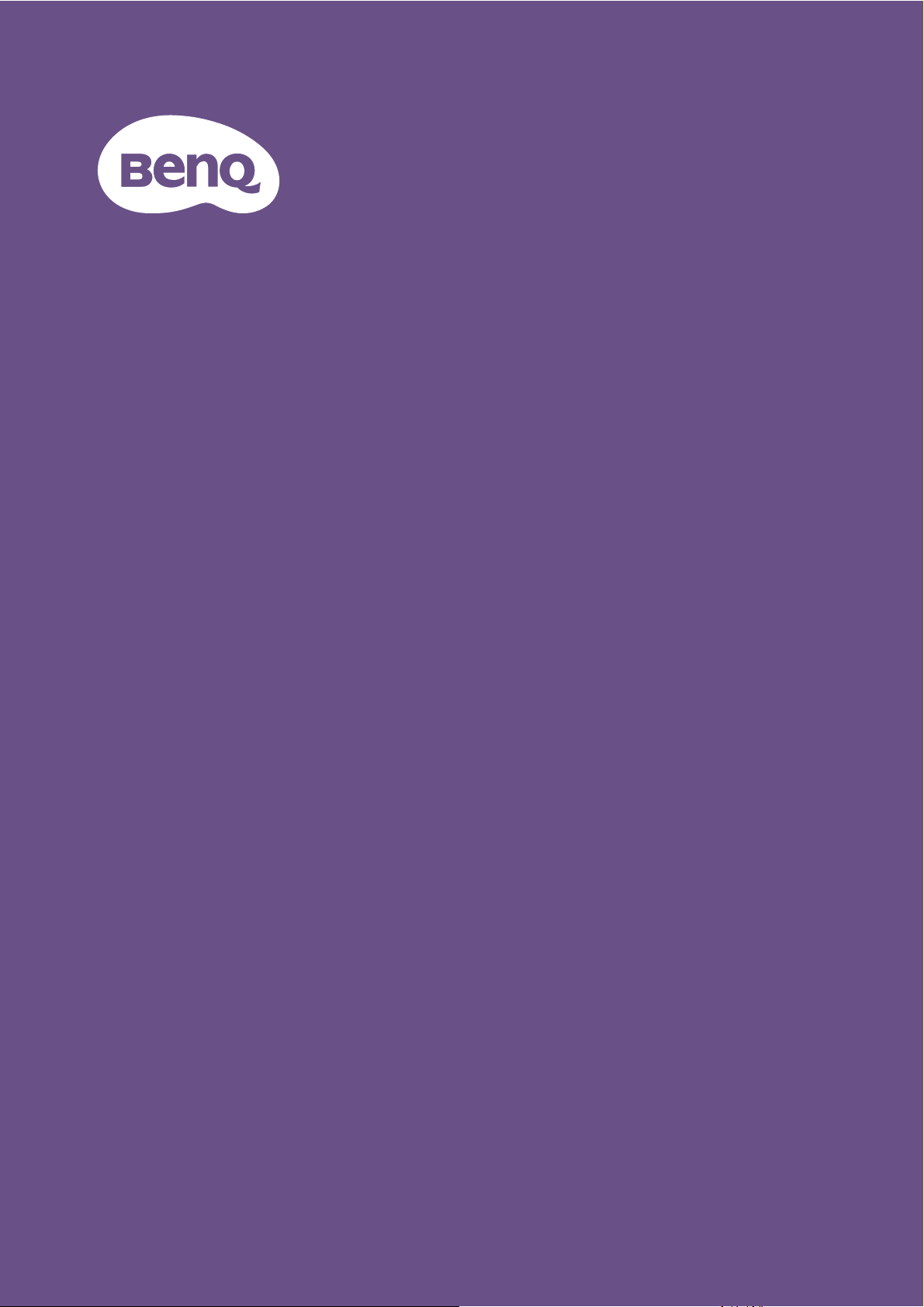
Digitální projektor
Uživatelská
příručka
Řada Home Entertainment I TK700STi
V 1.00
Page 2

Záruka a autorská práva
Omezená záruka
Společnost BenQ poskytuje záruku na jakoukoli závadu v materiálu a dílenském zpracování
tohoto produktu při normálních podmínkách používání a skladování.
Při uplatňování jakýchkoli záručních nároků je vyžadován doklad s datem zakoupení.
Vpřípadě, že se na výrobku v průběhu záruční doby vyskytne závada, je jediným závazkem
společnosti BenQ a výlučnou nápravou pro vás výměna jakýchkoli vadných součástek (včetně
práce). Pokud požadujete servisní zásah v rámci záruky, obraťte se ihned na prodejce, od
kterého jste přístroj vykazující vady zakoupili.
Důležité upozornění: Výše uvedená záruka pozbývá platnosti, jestliže zákazník při obsluze
přístroje nepostupuje v souladu s psanými pokyny společnosti BenQ, zvláště pokud se to týká
okolní vlhkosti, která musí být mezi 10 % a 90 %, teploty, která musí být mezi 0 °C a 35 °C,
nadmořské výšky, která nesmí v běžném režimu přesáhnout 1 500 m a provozování projektoru
v prašném prostředí. Kromě konkrétních zákonných práv, která vám poskytuje tato záruka,
můžete mít v závislosti na zákonech země, ve které žijete, ještě další práva.
Další informace najdete na webové stránce www.BenQ.com.
Autorská práva
Copyright © 2021 BenQ Corporation. Všechna práva vyhrazena. Žádná část této publikace
nesmí být reprodukována, přenášena, přepisována, ukládána do systému pro opětovné
zpřístupnění, nebo překládána do jakéhokoli jazyka nebo počítačového jazyka v jakékoli formě
nebo jakýmkoli způsobem, elektronickým, mechanickým, magnetickým, optickým, chemickým,
ručním nebo jakkoli jinak, bez předchozího písemného souhlasu společnosti BenQ
Corporation.
Vyloučení odpovědnosti
Společnost BenQ Corporation neposkytuje žádné zastupování nebo záruky, ať už výslovně
vyjádřené nebo předpokládané, týkající se obsahu zde uvedených informací a speciálně se
zříká jakýchkoli záruk, včetně záruk prodejnosti nebo vhodnosti pro určitý konkrétní účel.
Kromě toho si společnost BenQ Corporation vyhrazuje právo provádět úpravy této publikace
a čas od času provádět změny v jejím obsahu, a to bez povinnosti upozorňovat jakoukoli osobu
na takovéto úpravy nebo změny.
*DLP, Digital Micromirror Device a DMD jsou ochranné známky společnosti Texas Instruments.
Ostatní ochranné známky jsou chráněny autorskými právy příslušných společností nebo
organizací.
Patenty
Podívejte se prosím na stránku http://patmarking.benq.com/, kde najdete podrobné informace
o pokrytí projektorů BenQ patenty.
2 Záruka a autorská práva
Page 3

Obsah
Záruka a autorská práva ...................................................................................................2
Důležité bezpečnostní pokyny .........................................................................................4
Úvod .................................................................................................................................... 7
Obsah balení ...............................................................................................................7
Vnější vzhled projektoru .............................................................................................. 8
Ovládací prvky a funkce.............................................................................................. 9
Umístění projektoru .........................................................................................................11
Volba umístění ..........................................................................................................11
Získání požadované velikosti promítaného obrazu................................................... 12
Montáž projektoru ..................................................................................................... 13
Úprava promítaného obrazu ..................................................................................... 14
Připojení ........................................................................................................................... 16
Ovládání ........................................................................................................................... 18
Instalace HDMI modulu QS01 pro streamování médií .............................................. 18
Zapnutí projektoru .....................................................................................................18
Nastavení HDMI modulu QS01 pro streamování médií ............................................20
Používání nabídek .................................................................................................... 23
Zabezpečení projektoru ............................................................................................24
Přepínání vstupního signálu ..................................................................................... 25
Vypnutí projektoru .....................................................................................................26
Používání nabídek ...........................................................................................................27
Systém nabídek ........................................................................................................27
Údržba .............................................................................................................................. 44
Péče o projektor ........................................................................................................44
Informace o světelném zdroji.................................................................................... 45
Řešení problémů .............................................................................................................49
Technické údaje ...............................................................................................................50
Technické údaje projektoru .......................................................................................50
Rozměry ....................................................................................................................51
Tabulka časování...................................................................................................... 52
Příkazy RS232 .......................................................................................................... 54
3 Obsah
Page 4

Důležité bezpečnostní pokyny
Tento projektor je zkonstruován a otestován podle nejnovějších norem pro bezpečnost zařízení
v oblasti informačních technologií. Pro bezpečné používání tohoto produktu je však důležité,
abyste dodržovali pokyny uvedené v této příručce a vyznačené na produktu.
1. Přečtěte si prosím tuto příručku
předtím, než začnete váš projektor
používat. Uschovejte ji pro pozdější
použití.
2. Během provozu projektoru se nedívejte
přímo do jeho objektivu. Intenzivní
světelný paprsek by mohl poškodit váš
zrak.
3. Přenechejte opravy kvalifikovaným
servisním technikům.
6. V některých zemích NENÍ napětí
v elektrické síti stabilní. Váš projektor je
zkonstruován tak, aby bezpečně pracoval
při síťovém napětí v rozmezí 100 až
240 V stř. Pokud však dojde k výpadkům
napětí nebo napěťovým rázům ±10 V,
nemusí projektor pracovat správně.
V oblastech, kde může docházet ke
kolísání nebo výpadkům síťového
napětí, doporučujeme připojit projektor
prostřednictvím stabilizátoru
napájecího napětí, zařízení pro
ochranu před napěťovými špičkami
nebo zdroje stálého napájení (UPS).
7. Během provozu neblokujte objektiv
projektoru žádnými předměty, protože by
mohlo dojít k zahřátí a deformaci těchto
předmětů nebo dokonce ke vzniku
požáru. Pro dočasné vypnutí světelného
zdroje stiskněte tlačítko ECO BLANK
(Eko prázdný).
4. V době, kdy je světelný zdroj
projektoru zapnutý, musí být vždy
otevřena závěrka objektivu (pokud je
k dispozici) nebo sundána krytka
objektivu (pokud je k dispozici).
5. Během provozu se světelný zdroj velmi
zahřívá. Před demontáží celku světelného
zdroje za účelem výměny počkejte
přibližně 45 minut, než projektor
vychladne.
8. Nepoužívejte světelný zdroj po uplynutí
jmenovité životnosti. Při nadměrném
používání světelného zdroje po uplynutí
jmenovité životnosti může ve výjimečných
případech dojít k jeho prasknutí.
4 Důležité bezpečnostní pokyny
Page 5

9. Nikdy neprovádějte výměnu celku
světelného zdroje nebo jakýchkoli
elektronických součástí, pokud není
projektor odpojen ze sítě.
10. Nestavte projektor na nestabilní vozík,
podstavec nebo stolek. Mohlo by dojít
k pádu projektoru a následnému vážnému
poškození.
11. Nepokoušejte se tento projektor
demontovat. Uvnitř projektoru se
vyskytuje nebezpečné vysoké napětí,
které může v případě, že se dotknete
součástí pod napětím, způsobit smrtelné
zranění. Jedinou součástí, kterou mohou
uživatelé vyměňovat, je lampa, jež je
opatřena vlastním odnímatelným krytem.
Za žádných okolností neodstraňujte žádné
jiné kryty. Opravy svěřte výhradně
profesionálním servisním technikům
s odpovídající kvalifikací.
13. Během provozu musí projektor stát na
vodorovné ploše bez nerovností.
- Nepoužívejte projektor v případě, že je nakloněný
zleva doprava pod úhlem přesahujícím 10 stupňů
nebo zepředu dozadu pod úhlem přesahujícím
15 stupňů. Používání projektoru, který není ve
zcela vodorovné poloze, může způsobit selhání
funkce nebo poškození světelného zdroje.
14. Nestavte projektor do svislé polohy.
Mohlo by dojít k převrhnutí projektoru
azranění osob nebo poškození přístroje.
15. Nestoupejte na projektor a nestavte na
něj žádné předměty. Kromě
pravděpodobného poškození projektoru
by mohlo dojít i k jiným nehodám
a možnému zranění.
12. Neblokujte ventilační otvory.
- Neumísťujte projektor na pokrývky, ložní
povlečení nebo na jakýkoli jiný měkký povrch.
- Nezakrývejte projektor tkaninou ani žádnými
jinými předměty.
- Do blízkosti projektoru neumísťujte žádné
hořlavé předměty.
V případě zablokování ventilačních otvorů
může vlivem nárůstu teploty uvnitř
projektoru dojít k požáru.
16. Během provozu projektoru si můžete
všimnout, že z větrací mřížky projektoru
vystupuje proud teplého vzduchu
a zápach. Tento jev je naprosto normální
a neznamená poruchu projektoru.
5 Důležité bezpečnostní pokyny
Page 6

17. Do blízkosti projektoru ani na projektor
3000 m
(10 000
0 m
(0 stop)
neumísťujte žádné tekutiny. Tekutiny vylité
do projektoru mohou způsobit jeho
poruchu. Jestliže se do projektoru
dostane jakákoliv tekutina, odpojte jej ze
síťové zásuvky a požádejte společnost
BenQ o provedení servisní opravy.
18. Projektor umí zobrazovat obrácený obraz,
který se využívá při instalaci projektoru
pod strop/na stěnu.
19. Tento projektor musí být uzemněn.
20. Neinstalujte tento projektor do žádného
z následujících prostředí.
- Nedostatečně odvětrávaná nebo stísněná místa.
Zajistěte, aby byl projektor ve vzdálenosti
alespoň 50 cm od stěn a aby vzduch volně
proudil kolem projektoru.
- Místa, kde může teplota dosahovat příliš
vysokých hodnot, např. v automobilu se
zavřenými okny.
- Místa, kde může nadměrná vlhkost, prach nebo
cigaretový kouř znečistit optické komponenty
a zkrátit tak životnost projektoru a způsobit
ztmavnutí obrazu.
- Místa v blízkosti požárních hlásičů
- Místa s okolní teplotou nad 40 °C
- Místa s nadmořskou výškou nad 3000 m.
Skupina nebezpečí 2
1. Podle klasifikace fotobiologické
bezpečnosti světelných zdrojů a systémů
světelných zdrojů patří tento výrobek do
Skupiny nebezpečí 2, IEC 62471-5:2015.
2. Možnost vyzařování nebezpečného
optického záření z tohoto produktu.
3. Nedívejte se do zapnutého světelného
zdroje. Mohlo by to být nebezpečné pro
váš zrak.
4. Stejně jako u jakéhokoli jiného jasného
zdroje se nedívejte přímo do paprsku.
Hg – lampa obsahuje rtuť. Při likvidaci dodržujte platné předpisy pro likvidaci odpadu. Navštivte webovou
stránku www.lamprecycle.org.
Aby nedošlo k poškození DLP čipů, nikdy nesměrujte vysoce výkonný laserový paprsek na projekční
objektiv.
6 Důležité bezpečnostní pokyny
Page 7

Úvod
Obsah balení
Pečlivě vybalte jednotlivé součásti a zkontrolujte, zda jste obdrželi všechny vyobrazené položky.
Pokud některá z položek chybí, obraťte se na prodejce, u něhož jste projektor zakoupili.
Standardní příslušenství
Projektor
Průvodce rychlým používáním Právní prohlášení Záruční list*
Napájecí kabel
• Dodávané příslušenství je přizpůsobeno vašemu regionu a může se lišit od zobrazeného příslušenství.
• *V některých zemích se záruční list nedodává. Podrobné informace vám poskytne prodejce.
Dálkový ovladač včetně
baterií
HDMI modul QS01 pro
streamování médií
Volitelné příslušenství
1. Náhradní modul lampy 2. 3D brýle
Výměna baterií v dálkovém ovladači
1. Stiskněte a odsuňte kryt baterií, viz obrázek.
2. Vyjměte staré baterie (pokud je to potřebné) a vložte
dvě baterie AAA. Zajistěte, aby byly správně
umístěny kladné a záporné póly, viz obrázek.
3. Zasuňte dovnitř kryt baterie tak, aby zacvakl do
správné polohy.
• Nenechávejte dálkový ovladač a baterie v místech s vysokou teplotou nebo vlhkostí, jako jsou např.
kuchyně, koupelna, sauna, prosklené prosluněné místnosti nebo zavřený automobil.
• Baterie nahraďte pouze stejným nebo ekvivalentním typem, který doporučuje výrobce baterií.
• Použité baterie zlikvidujte podle pokynů výrobce baterií a místních předpisů na ochranu životního prostředí.
• Nikdy neházejte baterie do ohně. Mohlo by dojít k jejich explozi.
• Jestliže jsou baterie vybité nebo pokud nebudete dálkový ovladač delší dobu používat, vyjměte z něj
baterie, aby nedošlo k poškození dálkového ovladače únikem elektrolytu z baterií.
7 Úvod
Page 8

Vnější vzhled projektoru
7
6
16
16
16
9
8
3
3
3 3
5
4
1
2
10
11 12 13
14
15
1. Zaostřovací kroužek a kroužek zvětšení
2. Větrací otvor (odvod vzduchu)
3. Nastavitelné nožky
4. Projekční objektiv
5. Senzor infračerveného dálkového ovládání
6. Vnější ovládací panel
(Viz Ovládací prvky a funkce na straně 9.)
11. Ovládací port RS-232
12. Konektor výstupu zvuku
13. Port USB typu A (napájení 1,5 A)
14. Konektor síťového napájení
15. Port HDMI QS01 pro streamování médií
(modul ATV)
16. Otvory pro montáž pod strop
7. Kryt lampy
8. Snímač okolního světla (ALS)
9. Ventilační otvory (přívod vzduchu)
10. Vstupní port HDMI 1 / HDMI 2
8 Úvod
Page 9

Ovládací prvky a funkce
2
9
7
6
8
5
1
3
4
10
Veškeré operace stisknutí tlačítek popsané
v tomto dokumentu lze provádět na dálkovém
ovladači nebo na projektoru.
Projektor a dálkový ovladač
14
1
11
5
8
4
12
13
15
16
6
17
18
10
19
1. POWER (Napájení)
Zapnutí projektoru nebo vypnutí do
pohotovostního režimu.
2. Indikátor POWER (Napájení)/Varovný
indikátor TEMP (Teplota)/Indikátor
LIGHT (Světlo)
(Viz Indikátory na straně 48.)
3. Senzor infračerveného dálkového ovládání
4. BACK (Zpět)/
Návrat do předchozí OSD nabídky,
ukončení a uložení nastavení nabídky.
5. Tlačítka se šipkami ( , , , )
Pokud je na projekční ploše zobrazena
OSD nabídka nebo nabídka ATV, slouží
tato tlačítka jako směrové šipky pro výběr
požadovaných položek nabídky a pro
provedení nastavení.
Pokud je OSD nabídka nebo nabídka ATV
neaktivní, je funkce podporována pouze
u zdrojů kompatibilních s technologií CEC.
6. SOURCE (Zdroj)
Zobrazení pruhu pro výběr zdroje signálu.
7. ECO BLANK (Eko prázdný)
Skrytí obrazu zobrazeného na projekční
ploše.
Nezakrývejte projekční objektiv, aby
nepromítal obraz. Předmět zakrývající
objektiv by se mohl zahřát
a zdeformovat nebo dokonce způsobit
požár.
9 Úvod
Page 10

8. OK
P
ř
i
b
l
.
+
3
0
º
P
ř
i
b
l
.
+
3
0
º
• Potvrzení vybrané položky OSD nabídky
nebo nabídky ATV.
• Při přehrávání médií v režimu ATV slouží
k přehrávání nebo pozastavení video či
audio souboru.
9. MODE (Režim)
15. KEYSTONE (Lichoběž. zkreslení)
Zobrazení nabídky Lichoběž. zkreslení.
Podrobné informace najdete v části
Korekce lichoběžníkového zkreslení na
straně 15.
16. PRIME VIDEO
Výběr dostupného režimu zobrazení.
10. MENU (Nabídka)/
Zapnutí/vypnutí nabídky na projekční
ploše (OSD).
11. FamiLand Kids Channel (Aplikace
FamiLand Kids Channel)
Přepnutí na zdroj ATV a otevření aplikace
FamiLand Kids Channel (Aplikace
FamiLand Kids Channel).
12. MUTE (Ztlumit)
Zapnutí a vypnutí zvuku projektoru.
13. Tlačítka hlasitosti /
Snížení nebo zvýšení hlasitosti projektoru.
14. FOCUS (Zaostření)*
Otevření/zavření obrazovky pro
automatické zaostření.
Přepnutí na zdroj ATV a otevření aplikace
„Prime Video“.
17. ANDROID TV HOME
Otevření domovské obrazovky ATV.
18. ANDROID SETTING (Nastavení
systému Android)
V režimu zdroje ATV slouží k otevření
nabídky nastavení pro aktuální aplikaci.
19. VOICE SEARCH / ASSISTANT
(Hlasové vyhledávání/asistent)
Stisknutím a podržením aktivujete
hlasového asistenta nebo hlasové
vyhledávání. Při používání hlasového
asistenta podržte toto tlačítko a mluvte do
mikrofonu v horní části dálkového
ovladače.
* K dispozici pouze u kompatibilních
projektorů.
Efektivní dosah dálkového ovladače
Aby dálkový ovladač pracoval správně, je třeba jej držet kolmo a pod úhlem max. 30 stupňů
vůči snímačům infračerveného dálkového ovládání na projektoru. Vzdálenost mezi dálkovým
ovladačem a snímači by neměla přesáhnout 8 metrů.
Mezi dálkovým ovladačem a snímači infračerveného dálkového ovládání na projektoru nesmí
být žádné překážky, které by mohly bránit infračervenému paprsku.
• Ovládání projektoru zepředu • Ovládání projektoru shora
10 Úvod
Page 11
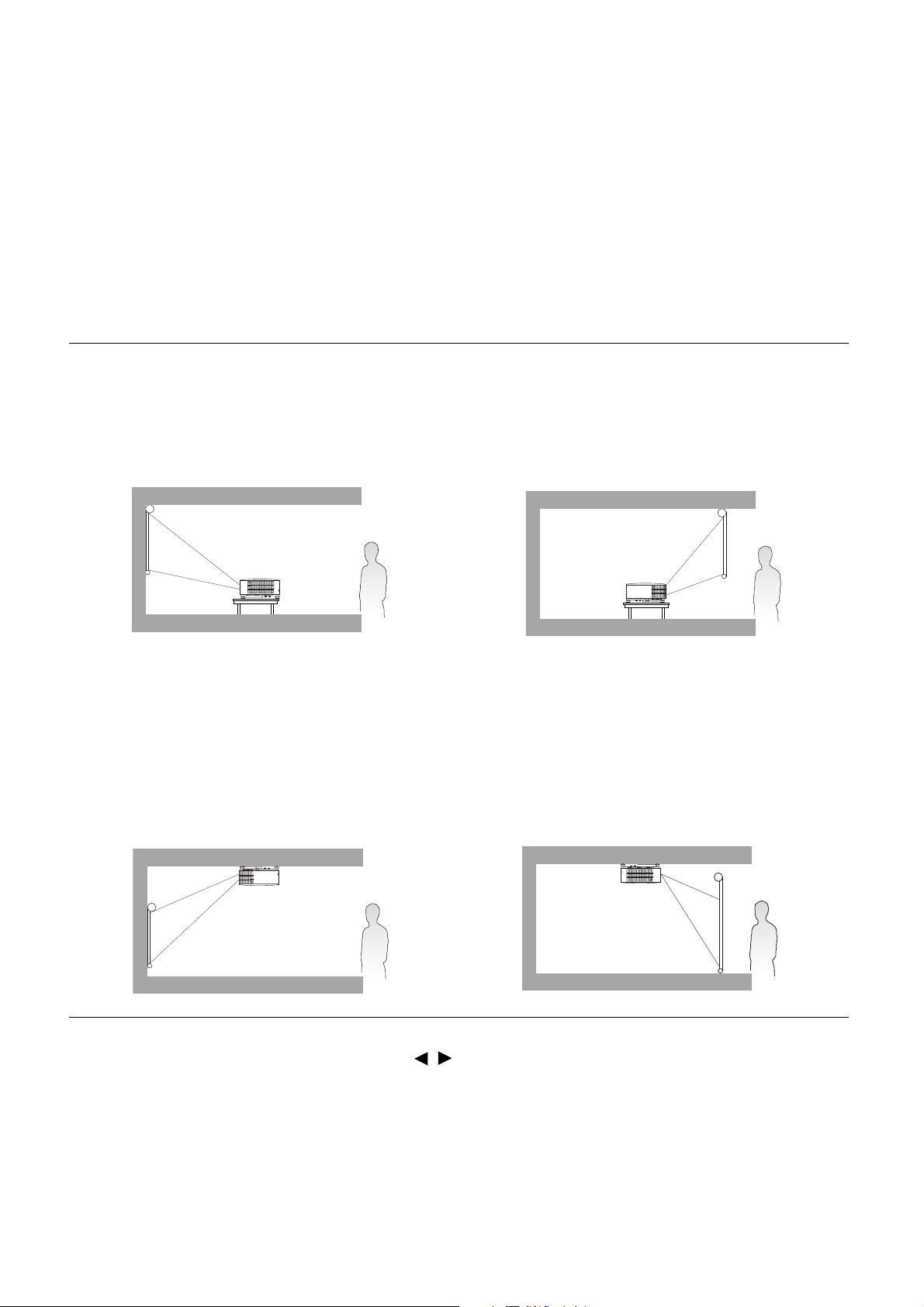
Umístění projektoru
Volba umístění
Před výběrem místa pro instalaci vašeho projektoru zvažte následující faktory:
• Velikost a poloha projekční plochy
• Umístění elektrické zásuvky
• Poloha a vzdálenost mezi projektorem a dalším zařízením
Projektor můžete nainstalovat následujícími způsoby.
1. Vpředu
Zvolte toto umístění, chcete-li mít projektor
postaven na stolku před projekčním plochou.
Je to nejběžnější způsob umístění projektoru
z důvodu rychlého nastavení a přenosnosti.
3. Strop vpředu
Zvolte toto umístění, chcete-li mít projektor
zavěšen obráceně pod stropem před
projekční plochou. Před montáží projektoru
pod strop si u svého prodejce objednejte sadu
BenQ pro montáž projektoru pod strop.
2. Vzadu
Zvolte toto umístění, chcete-li mít projektor
postaven na stolku za projekční plochou.
Uvědomte si prosím, že budete potřebovat
speciální projekční plochu pro zadní projekci.
4. Strop vzadu
Zvolte toto umístění, chcete-li mít projektor
zavěšen obráceně pod stropem za projekčním
plochou. Uvědomte si prosím, že budete
potřebovat speciální projekční plochu pro
zadní projekci a sadu BenQ pro montáž
projektoru pod strop.
Po zapnutí projektoru přejděte do nabídky Upřesnit– Instalace > Umístění projektoru,
stiskněte tlačítko OK a stisknutím tlačítek / vyberte nastavení.
11 Umístění projektoru
Page 12

Získání požadované velikosti promítaného obrazu
H
Z
Projekční vzdálenost
Střed objektivu
Projekční plocha
Úhlopříčka projekční plochy 16 : 9
Svislé posunutí
Vzdálenost od objektivu projektoru k projekční ploše, nastavení zvětšení (je-li jím projektor
vybaven) a formát video signálu jsou faktory, které ovlivňují velikost promítaného obrazu.
Projekční rozměry
• Použití projekční plochy s poměrem stran 16 : 9 a promítání obrazu ve formátu 16 : 9
Velikost projekční plochy Projekční vzdálenost (mm)
Úhlopříčka
Palců mm
30 762 374 664 598 657 717 37
40 1016 498 886 797 877 956 50
50 1270 623 1107 996 1096 1195 62
60 1524 747 1328 1195 1315 1435 75
70 1778 872 1550 1395 1534 1674 87
80 2032 996 1771 1594 1753 1913 100
90 2286 1121 1992 1793 1972 2152 112
100 2540 1245 2214 1992 2192 2391 125
110 2794 1370 2435 2192 2411 2630 137
120 3048 1494 2657 2391 2630 2869 149
130 3302 1619 2878 2590 2849 3108 162
140 3556 1743 3099 2789 3068 3347 174
150 3810 1868 3321 2989 3287 3586 187
160 4064 1992 3542 3188 3507 3825 199
170 4318 2117 3763 3387 3726 4065 212
180 4572 2241 3985 3586 3945 4304 224
190 4826 2366 4206 3786 4164 4543 237
200 5080 2491 4428 3985 4383 4782 249
210 5334 2615 4649 4184 4602 5021 262
220 5588 2740 4870 4383 4822 5260 274
230 5842 2864 5092 4583 5041 5499 286
240 6096 2989 5313 4782 5260 5738 299
250 6350 3113 5535 4981 5479 5977 311
260 6604 3238 5756 5180 5698 6216 324
270 6858 3362 5977 5380 5917 6455 336
280 7112 3487 6199 5579 6137 6695 349
290 7366 3611 6420 5778 6356 6934 361
300 7620 3736 6641 5977 6575 7173 374
V (mm) Š (mm)
Min. vzdálenost
(při max. zoomu)
Průměr
Max. vzdálenost
(při min. zoomu)
Svislé
posunut
í (mm)
12 Umístění projektoru
Page 13

Pokud například používáte 120" projekční plochu, je doporučená projekční vzdálenost ve
sloupci "Průměr" 2630 mm.
Pokud jste naměřili projekční vzdálenost 3700 mm, je nejbližší hodnotou ve sloupci "Průměr"
3726 mm. Vyhledáním údajů na tomto řádku zjistíte, že je zapotřebí projekční plocha
s úhlopříčkou 170" (přibližně 4,3 m).
Pro optimalizaci kvality vaší projekce doporučujeme provádět projekci pomocí hodnot uvedených
vbuňkách, které nejsou šedé.
Veškeré naměřené hodnoty jsou přibližné a mohou se od skutečných rozměrů lišit.
Společnost BenQ doporučuje, abyste si v případě, že chcete instalovat projektor na stálé místo, nejprve
zkouškou ověřili velikost obrazu a projekční vzdálenost při použití projektoru na tomto místě (z důvodu
tolerance optických vlastností projektoru). To vám umožní správně určit přesné místo pro instalaci
projektoru.
Montáž projektoru
Pokud se rozhodnete upevnit projektor, důrazně vám doporučujeme použít vhodnou montážní
sadu BenQ a také vás prosíme o zajištění řádné a bezpečné instalace.
Jestliže použijete montážní sadu od jiného výrobce, než je BenQ, vystavujete se nebezpečí
pádu projektoru v důsledku nevhodného připevnění kvůli použití šroubů nesprávného průměru
nebo délky.
Před montáží projektoru
• Montážní sadu BenQ si můžete zakoupit u prodejce vašeho projektoru BenQ.
• Požádejte o instalaci projektoru prodejce. Při instalaci projektoru svépomocí může dojít
k pádu projektoru a zranění osob.
• Učiňte nezbytné kroky k zajištění projektoru před pádem, například při zemětřesení.
• Záruka se nevztahuje na poškození výrobku způsobené instalací projektoru s použitím
montážní sady jiného výrobce než BenQ.
• Při montáži projektoru pod strop/na stěnu vezměte v úvahu okolní teplotu v místě, kde je
projektor nainstalován. Jestliže se používá topné těleso, může být teplota u stropu vyšší, než
by mohlo být očekáváno.
• Informace o utahovacích momentech naleznete v uživatelské příručce. Utažení momentem
překračujícím doporučený rozsah může způsobit poškození projektoru a jeho následný pád.
• Ujistěte se, že se síťová zásuvka nachází v přiměřené výšce, abyste mohli projektor snadno
vypnout.
13 Umístění projektoru
Page 14

Schéma montáže pod strop/na stěnu
Otvor pro šrouby pro montáž pod strop/na stěnu: M4 x 8 mm
Jednotky: mm
113.54 60
40.27
65.89
Úprava promítaného obrazu
Úprava úhlu projekce
Pokud není projektor umístěn na rovný povrch nebo
pokud není projekční plocha kolmá vůči projektoru,
bude mít promítaný obraz lichoběžníkový tvar.
Pomocí nastavitelných nožek jemně dolaďte
vodorovný úhel.
Nastavitelné nožky můžete zasunout šroubováním
vopačném směru.
65.89
V době, kdy je světelný zdroj zapnutý, se nedívejte do objektivu. Silný světelný zdroj by vám mohl poškodit
zrak.
14 Umístění projektoru
Page 15

Jemné doladění velikosti a ostrosti obrazu
• Pomocí kroužku zvětšení nastavte
požadovanou velikost promítaného obrazu.
• Potom zaostřete obraz otáčením
zaostřovacího kroužku.
Korekce lichoběžníkového zkreslení
Lichoběžníkové se týká situace, kdy má promítaný obraz lichoběžníkový tvar z důvodu
projekce pod úhlem.
Korekce zkresleného obrazu:
1. Zobrazte obrazovku funkce Lichoběž. zkreslení 3D z následujících nabídek.
• Průvodce nastavením během úvodního nastavení projektoru
• Systémová nabídka Základní
• Nabídka Instalace v systémové nabídce Upřesnit
2. Po zobrazení obrazovky funkce Lichoběž. zkreslení 3D:
• Stisknutím tlačítek / vyberte možnost V, H nebo R.
Při výběru možnosti V lze provést korekci lichoběžníkového zkreslení svislých stran.
Při výběru možnosti H lze provést korekci lichoběžníkového zkreslení vodorovných stran.
Při výběru možnosti R lze otočit promítaný obraz ve směru nebo proti směru hodinových
ručiček.
• Stisknutím tlačítek / upravte hodnotu.
• Pro automatickou korekci svislých stran zkresleného obrazu stiskněte tlačítko OK na 2
sekundy nebo povolte funkci Aut.odstr.vertik.zkresl. v nabídce Instalace.
3. Po dokončení stiskněte tlačítko pro uložení změn a ukončení.
15 Umístění projektoru
Page 16
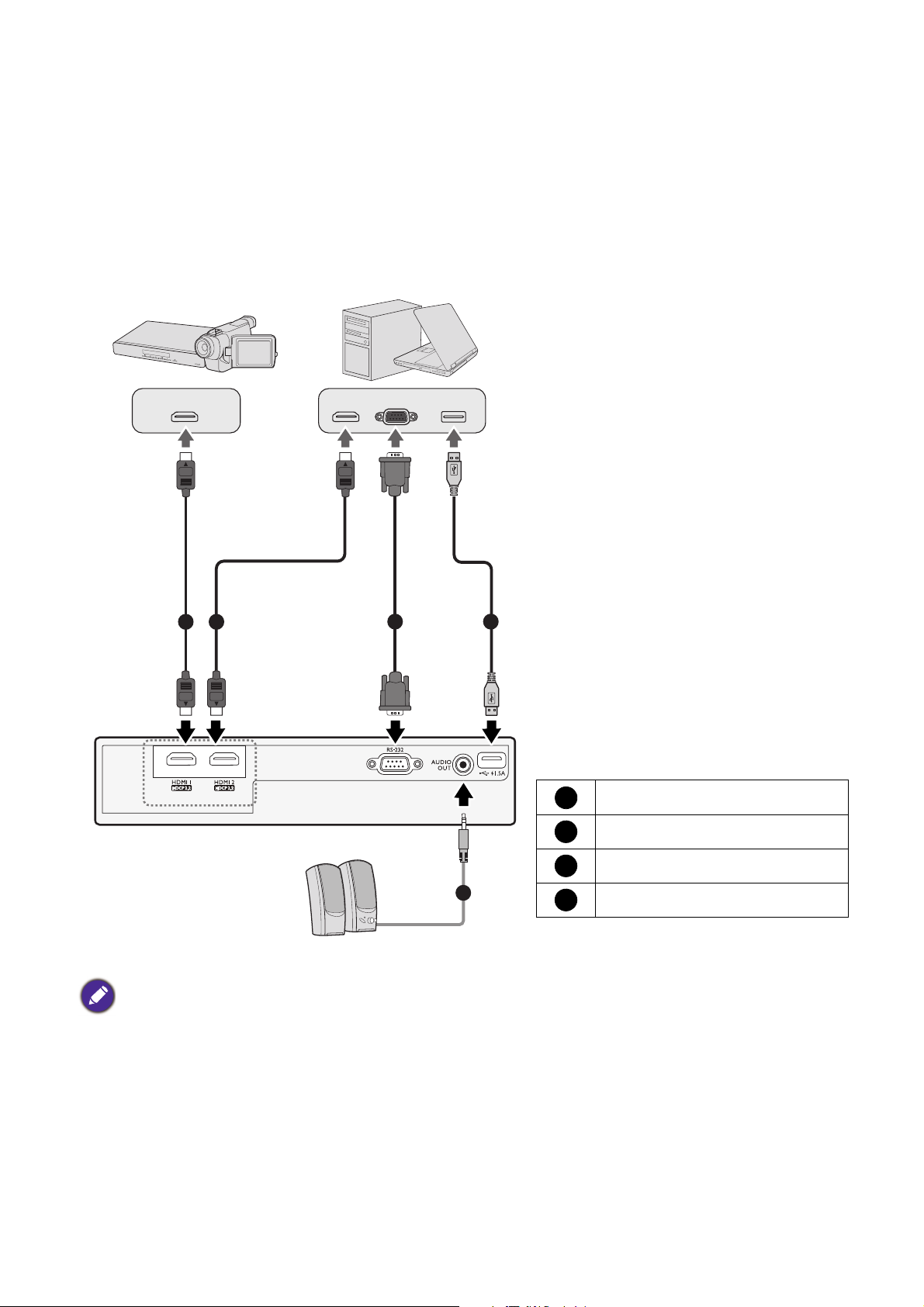
Připojení
Notebook nebo stolní počítač
A/V zařízení
Reproduktory
HDMI kabel
Kabel RS-232
USB kabel (typ A)
Audio kabel
1
2
3
4
Při připojování zdroje signálu k projektoru nezapomeňte:
1. Před provedením jakéhokoliv připojení vypnout všechna zařízení.
2. Použít pro každý zdroj signálu správné signálové kabely.
3. Zajistit pevné připojení kabelů.
HDMI HDMI RS-232
1 1
2 3
USB Type-A
4
• Ve výše uvedených příkladech připojení nemusí být některé propojovací kabely součástí příslušenství
projektoru (viz Obsah balení na straně 7). Kabely jsou k dostání v běžných prodejnách s
elektrotechnickým zbožím.
• Uvedené příklady vzájemného propojení mají pouze informativní charakter. Typ a počet konektorů na
zadní straně se u jednotlivých modelů projektorů liší.
• Mnoho notebooků nezapne po připojení k projektoru své externí video porty. Pro zapnutí/vypnutí výstupu
video signálu do externího zobrazovacího zařízení se obvykle používá kombinace tlačítek, jako např.
FN + funkční tlačítko se symbolem monitoru. Stiskněte současně tlačítko FN a příslušné funkční tlačítko.
Informace o kombinacích tlačítek notebooku najdete v jeho dokumentaci.
• Pokud se po zapnutí projektoru a výběru správného zdroje video signálu nezobrazí požadovaný obraz,
zkontrolujte prosím, zda je zdroj video signálu zapnutý a zda pracuje správně. Zkontrolujte také, zda byly
správně připojeny signálové kabely.
16 Připojení
Page 17

Připojení zvuku
Projektor je vybaven vestavěnými monofonními reproduktory, jejichž úkolem je zajišťovat
základní zvukové funkce při datových prezentacích pro obchodní účely. Nejsou určeny pro
stereofonní reprodukci zvuku, kterou byste očekávali u domácího kina. Jakýkoliv stereofonní
zvukový vstup (pokud je k dispozici) je konvertován na běžný monofonní zvukový výstup
prostřednictvím reproduktorů projektoru.
Po připojení kabelu do konektoru AUDIO OUT (Audio výstup) se vypne výstup zvuku
z integrovaných reproduktorů.
• Projektor je schopen přehrávat pouze konvertovaný monofonní zvuk, a to i v případě, že je připojen
stereofonní zvukový vstup.
17 Připojení
Page 18

Ovládání
1 2 3
4 5 6
Instalace HDMI modulu QS01 pro streamování médií
Dodávaný HDMI modul QS01 pro streamování médií je adaptér pro Android TV (ATV) určený
k použití s projektorem. Při instalaci tohoto modulu postupujte podle níže uvedených obrázků.
Po připojení modulu se ujistěte, že je kryt modulu správně nasazen zpět. Nezapínejte projektor,
není-li kryt modulu na svém místě.
Zapnutí projektoru
1. Připojte napájecí kabel. Zapněte vypínač síťové
zásuvky (je-li jím vybavena). Po připojení napájení
se na projektoru oranžově rozsvítí indikátor
napájení.
2. Stisknutím tlačítka zapněte projektor. Indikátor
napájení bude blikat zelenou barvou a po zapnutí
projektoru bude zeleně svítit.
Spouštění projektoru trvá přibližně 30 sekund.
V pozdější fázi spouštění se zobrazí úvodní logo.
(V případě potřeby) Otáčením zaostřovacího kroužku upravte ostrost obrazu.
3. Pokud jste zapnuli projektor poprvé, zobrazí se průvodce nastavením, který vás provede
nastavením projektoru. Pokud jste již nastavení provedli, přeskočte tento krok a přejděte
k dalšímu kroku.
• Pomocí tlačítek se šipkami ( ///) na projektoru nebo na dálkovém ovladači procházejte jednotlivé
položky nabídky.
• Pomocí OK potvrďte vybranou položku nabídky.
18 Ovládání
Page 19

Níže uvedené ukázky obrazovek průvodce nastavením slouží pouze pro ilustrační účely a mohou se lišit od skutečnosti.
Krok 1:
Určete Umístění projektoru.
Více informací o poloze projektoru najdete v části
Volba umístění na straně 11.
Krok 2:
Určete Jazyk OSD nabídky.
Krok 3:
Určete Lichoběž. zkreslení 3D.
Pokud je promítaný obraz zkreslený v důsledku
projekce pod úhlem, proveďte následující kroky
a upravte tvar promítaného obrazu.
• Stisknutím tlačítek / vyberte možnost V,
H nebo R.
Při výběru možnosti V lze provést korekci
lichoběžníkového zkreslení svislých stran.
Při výběru možnosti H lze provést korekci
lichoběžníkového zkreslení vodorovných
stran.
Při výběru možnosti R lze otočit promítaný
obraz ve směru nebo proti směru
hodinových ručiček.
• Stisknutím tlačítek / upravte hodnotu.
Po dokončení pokračujte stisknutím tlačítka OK
k dalšímu kroku.
Více informací o korekci lichoběžníkového
zkreslení najdete v části Korekce
lichoběžníkového zkreslení na straně 15.
19 Ovládání
Page 20

Krok 4:
Určete Nastavení her.
V této nabídce můžete vybrat preferovaný herní
režim a upravit další nastavení obrazu.
Podrobné informace najdete v části Nastavení
her na straně 30.
Nyní jste dokončili počáteční nastavení.
Připomenutí instalace HDMI modulu QS01 pro
streamování médií
Tato zpráva se zobrazí, když není rozpoznán
modul QS01. Podrobné informace o instalaci
modulu najdete v části Instalace HDMI modulu
QS01 pro streamování médií na straně 18.
4. Pokud jste vyzváni k vložení hesla, zadejte 6místné heslo pomocí tlačítek se šipkami. Viz
Využití funkce hesla na straně 24.
5. Zapněte všechna připojená zařízení.
Projektor vyhledá vstupní signály. Aktuálně prohledávaný vstupní signál bude zobrazen. Pokud
projektor nenajde žádný platný signál, bude se zpráva „Žádný signál“ zobrazovat tak dlouho,
dokud nebude nalezen vstupní signál.
Požadovaný vstupní signál můžete vybrat také stisknutím tlačítka . Viz Přepínání vstupního
signálu na straně 25.
• Abyste předešli možnému nebezpečí, jako například vzniku požáru nebo úrazu elektrickým proudem,
používejte prosím originální příslušenství (např. napájecí kabel).
• Pokud je projektor po předchozím použití stále horký, bude přibližně 90 sekund před zapnutím
projekční lampy běžet chladicí ventilátor.
• Uvedené ukázky obrazovek průvodce nastavením slouží pouze pro ilustrační účely a mohou se lišit od
skutečnosti.
• Pokud frekvence nebo rozlišení vstupního signálu přesahuje provozní rozsah projektoru, zobrazí se na
prázdné projekční ploše zpráva „Mimo rozsah“. Přepněte prosím na vstupní signál, který vyhovuje
rozlišení projektoru, nebo nastavte u vstupního signálu nižší hodnoty.
Viz Tabulka časování na straně 52.
• Pokud není po dobu 3 minut detekován žádný signál, přepne se projektor automaticky do úsporného
režimu.
• Pokud vyberete možnost „Resetovat všechna nastavení“, zobrazí se po restartování průvodce
nastavením a položka Aut. zdroj bude obnovena na výchozí hodnotu.
Nastavení HDMI modulu QS01 pro streamování médií
Než začnete
Zkontrolujte, že máte k dispozici:
• Připojení k internetu prostřednictvím sítě Wi-Fi
• Účet Google
20 Ovládání
Page 21

Krok 1:
Stisknutím a podržením tlačítka OK na 5 sekundy
spárujte dálkový ovladač.
Krok 2:
Nastavte zařízení.
Existují 3 způsoby nastavení vašeho zařízení:
• Rychlé nastavení pomocí telefonu se
systémem Android
• Použití telefonu nebo počítače
21 Ovládání
Page 22

• Použití dálkového ovladače
Krok 3:
Zobrazte domovskou obrazovku Android TV.
Další informace získáte na https://support.google.com/androidtv/.
22 Ovládání
Page 23

Používání nabídek
Režim obrazu
2
4
2
Kino
Otevřít Ukončit
3
Kino
Režim zvuku
Režim světelného zdroje
Lichoběž. zkreslení 3D
Nastavení her
Jas HDR
Informace
Typ nabídky
Inteligentní režim Eco
0
Nabídka Základní
1
123
4
Obraz
Režim obrazu
Kontrast
Pokročilá nastavení barev
Resetovat aktuální režim obrazu
Ostrost
Nastavení her
3
4
1
Správa režimu uživatele
Jas
Zvuk
Zobrazení
Instalace
Systém
Informace
Kino
Otevřít Návrat Ukončit
2
Brilliant Color
123
4
Tento projektor je vybaven 2 typy nabídky na projekční ploše (OSD), které umožňují provádět
různá přizpůsobení a nastavení.
• Základní OSD nabídka: obsahuje základní funkce nabídky. (Viz Základní nabídka na straně 27)
• Upřesnit OSD nabídka: obsahuje všechny funkce nabídky. (Viz Nabídka Upřesnit na straně 28)
Pro otevření OSD nabídky stiskněte tlačítko MENU (Nabídka)/ na projektoru nebo na
dálkovém ovladači.
• Pomocí tlačítek se šipkami ( / / / ) na projektoru nebo na dálkovém ovladači procházejte
jednotlivé položky nabídky.
• Pomocí tlačítka OK na projektoru nebo na dálkovém ovladači potvrďte vybranou položku
nabídky.
Při prvním použití projektoru (po dokončení počátečního nastavení) zobrazte stisknutím tlačítek
MENU (Nabídka)/ OSD nabídku Základní.
Níže uvedené ukázky OSD obrazovek slouží pouze pro ilustrační účely a mohou se lišit od skutečnosti.
V následující části je uveden přehled OSD nabídky Základní.
Typ nabídky
Vnořená nabídka a stav
Aktuální vstupní signál
Funkční tlačítka
Pokud se chcete přepnout z OSD nabídky Základní do OSD nabídky Upřesnit, postupujte
podle níže uvedených pokynů:
řejděte do nabídky Typ nabídky a stiskněte tlačítko OK.
1. P
2. Stisknutím tlačítek / proveďte výběr Upřesnit a stiskněte tlačítko OK. Váš projektor se
přepne do Upřesnit OSD nabídky.
V následující části je uveden přehled OSD nabídky Upřesnit.
Hlavní nabídka
Aktuální vstupní signál
Vnořená nabídka a stav
Funkční tlačítka
23 Ovládání
Page 24

Podobně, když se chcete přepnout z OSD nabídky Upřesnit do OSD nabídky Základní,
Zadat nové heslo
Návrat
Chyba hesla
Opakujte akci
Zapište si vyvolávací kód a kontaktujte
zákaznické středisko BenQ.
Vyvolávací kód:
CJ-2014-541638
Znovu vyvolat heslo
Návrat
postupujte podle níže uvedených pokynů:
1. Přejděte do nabídky Systém > Nastavení nabídky > Typ nabídky a stiskněte tlačítko OK.
2. Stisknutím tlačítek / vyberte Základní. Váš projektor se přepne do Základní OSD
nabídky.
Zabezpečení projektoru
Využití funkce hesla
Nastavení hesla
1. Přejděte do nabídky Upřesnit – Systém > Bezpečnostní nastav.. Stiskněte tlačítko OK.
Zobrazí se okno Bezpečnostní nastav..
2. Označte položku Změnit heslo a stiskněte tlačítko OK.
3. Čtyři tlačítka se šipkami ( , , , ) představují
4 číslice (1, 2, 3, 4) v tomto pořadí. Požadované
šestimístné heslo zadejte stisknutím odpovídajících
šipek.
4. Pro potvrzení nového hesla jej zadejte ještě jednou.
5. Pro aktivaci funkce Zámek napájení přejděte do
nabídky Systém > Bezpečnostní nastav. > Zámek
napájení, stiskněte tlačítko OK a pomocí tlačítek
/ vyberte možnost Zapnuto. Znovu zadejte
heslo.
• Místo zadávaných číslic se budou zobrazovat hvězdičky. Před zadáním hesla nebo bezprostředně poté
si zapište vaše heslo a uschovejte jej na bezpečném místě, abyste jej měli v případě, že jej zapomenete,
vždy k dispozici.
• Jakmile nastavíte heslo a aktivujete funkci Zámek napájení, nebudete moci po zapnutí projektor použít,
aniž byste zadali správné heslo.
Jestliže heslo zapomenete
Pokud zadáte nesprávné heslo, zobrazí se zpráva
o chybném zadání hesla a pak se zobrazí zpráva Zadat
heslo. Pokud si na heslo nemůžete vůbec vzpomenout,
lze použít postup pro obnovu hesla. Viz Použití postupu
pro obnovu hesla na straně 24.
Pokud zadáte 5krát za sebou nesprávné heslo, projektor
se automaticky vypne.
Použití postupu pro obnovu hesla
1. Podržte stisknuté tlačítko OK asi 3 sekundy.
Projektor zobrazí na projekční ploše zakódované
číslo.
2. Zapište si toto číslo a vypněte projektor.
3. Místní servisní středisko BenQ vám pomůže toto
číslo dekódovat. Můžete být požádáni o předložení
dokladu o zakoupení za účelem prokázání toho, že
jste oprávněným uživatelem projektoru.
24 Ovládání
Page 25

Změna hesla
Zdroj
1. Přejděte do nabídky Upřesnit – Systém > Bezpečnostní nastav.. Stiskněte tlačítko OK.
Zobrazí se okno Bezpečnostní nastav..
2. Označte položku Změnit heslo a stiskněte tlačítko OK.
3. Zadejte staré heslo.
• Pokud je heslo správné, zobrazí se další zpráva Zadat nové heslo.
• Pokud je heslo chybné, zobrazí se zpráva o chybném zadání hesla a pak se zobrazí
zpráva Zadat aktuální heslo pro nový pokus. Stisknutím tlačítka BACK (Zpět) můžete
změnu zrušit nebo můžete zkusit zadat jiné heslo.
4. Zadejte nové heslo.
5. Pro potvrzení nového hesla jej zadejte ještě jednou.
Zrušení funkce ochrany heslem
Chcete-li zakázat ochranu heslem, přejděte do nabídky Upřesnit – Systém > Bezpečnostní
nastav. > Zámek napájení a stisknutím tlačítka OK a tlačítek / vyberte možnost Vypnuto.
Zobrazí se zpráva Zadat heslo. Zadejte aktuální heslo.
• Pokud je heslo správné, obnoví se v OSD nabídce zobrazení okna Bezpečnostní
nastav.. Při dalším zapnutí projektoru nebudete muset zadávat heslo.
• Pokud je heslo chybné, zobrazí se zpráva o chybném zadání hesla a pak se zobrazí
zpráva Zadat aktuální heslo pro nový pokus. Stisknutím tlačítka BACK (Zpět) můžete
změnu zrušit nebo můžete zkusit zadat jiné heslo.
Přestože je funkce ochrany heslem vypnutá, měli byste si staré heslo zapamatovat, protože jej budete
potřebovat v případě opětovné aktivace ochrany heslem, při které musíte zadat staré heslo.
Přepínání vstupního signálu
Projektor lze připojit k několika zařízením současně. V jednom
okamžiku lze však na celé projekční ploše zobrazit signál pouze
z jednoho zařízení. Při zapínání projektor automaticky vyhledává
dostupné signály.
Pokud chcete, aby projektor automaticky vyhledával signály, musí
být nabídka Upřesnit – Zobrazení > Automatické hledání zdroje
nastavena na Zapnuto.
Ruční výběr zdroje:
1. Stiskněte tlačítko . Zobrazí se lišta pro výběr zdroje vstupního signálu.
2. Opakovaným stisknutím tlačítek / vyberte požadovaný vstupní signál a stiskněte
tlačítko OK.
Po nalezení signálu se na několik sekund zobrazí v rohu projekční plochy informace o zdroji
vstupního signálu. Pokud je k projektoru připojeno více zařízení, opakujte kroky 1-2 pro
vyhledání dalšího signálu.
• Úroveň jasu promítaného obrazu se bude při přepínání mezi různými vstupními signály odpovídajícím
způsobem měnit.
• Aby byl zobrazený obraz co nejlepší, měli byste vybrat a používat zdroj vstupního signálu, který
odpovídá nativnímu rozlišení projektoru. Jakákoliv jiná rozlišení budou projektorem upravena v
závislosti na nastavení „poměru stran“, což může způsobit určité zkreslení obrazu nebo ztrátu jeho
ostrosti. Viz Poměr stran na straně 35.
25 Ovládání
Page 26

Vypnutí projektoru
1. Po stisknutí tlačítka se zobrazí výzva k potvrzení
požadavku. Pokud během několika sekund nestisknete
žádné tlačítko, zpráva zmizí.
2. Znovu stiskněte tlačítko . Indikátor napájení začne
blikat oranžovou barvou a světelný zdroj projekce se
vypne, avšak ventilátory budou pokračovat v chodu
ještě přibližně dalších 90 sekund, aby se projektor
ochladil.
3. Po ukončení procesu ochlazování se indikátor
napájení rozsvítí oranžovou barvou a ventilátory se
zastaví. Odpojte napájecí kabel ze zásuvky.
• Z důvodu ochrany světelného zdroje nebude projektor během procesu ochlazování reagovat na žádné
příkazy.
• Nezapínejte projektor bezprostředně po jeho vypnutí, protože nadměrné teplo by mohlo zkrátit životnost
lampy.
• Životnost a výkon lampy se bude lišit v závislosti na okolních podmínkách a podmínkách používání.
26 Ovládání
Page 27

Používání nabídek
Všimněte si prosím, že OSD nabídka se mění podle vybraného typu signálu a modelu
projektoru.
Položky nabídky jsou dostupné, pokud projektor vyhledá aspoň jeden vstupní signál. Pokud
není k projektoru připojeno žádné zařízení nebo není nalezen žádný signál, jsou dostupné
pouze některé položky nabídky.
Systém nabídek
Základní nabídka
Nabídka
(ref. strana)
Režim obrazu (29)
Režim zvuku (34) Kino/Hudba/Hra/Sport/Uživatel
Režim světelného
zdroje (46)
Lichoběž.
zkreslení 3D (15)
Režim Hra
Nastavení her (30)
Rychlý režim
Jas HDR (32) -2/-1/0/1/2
Informace (43)
Typ nabídky (41)
Bright/Living Room/Game/Sport/Cinema/(3D)/
(HDR10)/(HDR Game)/(HLG)/User
Normální/EKO/Inteligentní režim Eco/LampSave
H: -30 – +30
V: -30 – +30
R: -30 – +30
Vypnuto/FPS/
RPG/SPG
Vypnuto/Nízký/
Vysoký
Zjištěné rozlišení
Zdroj
Režim obrazu
Režim světelného zdroje
Formát 3D
Systém barev
Dynamický rozsah
Doba použ.
světelného zdroje
Verze firmware
Servisní kód
Základní
Možnosti
Upřesnit
27 Používání nabídek
Page 28

Nabídka Upřesnit
1. Hlavní nabídka: Obraz
Struktura
Nabídka Možnosti
Bright/Living Room/Game/Sport/
Režim obrazu
Režim Hra Vypnuto/FPS/RPG/SPG
Nastavení her
Správa režimu
uživatele
Jas 0–100
Kontrast 0–100
Ostrost 0–31
Brilliant Color 0–10
Pokročilá
nastavení barev
Resetovat
aktuální režim
obrazu
Rychlý režim
Nahrát nastavení z
Přejm.rež.uživ.
Výběr Gamma 1,8/2,0/2,1/2,2/2,3/2,4/2,5/2,6/BenQ
Teplota barev Normální/Studené/Přirozené/Teplé
R - zisk/G - zisk/
Odladění teploty
barev
Správa barev
Režim světelného
zdroje
Jas HDR -2/-1/0/1/2
Redukce šumu 0 – 31
B - zisk
R - posun/
G - posun/
B - posun
R/G/B/C/M/Y Odstín/Sytost/Zisk
W R - zisk/G - zisk/B - zisk
Reset
Cinema/3D/HDR10/HDR Game/
HLG/User
Vypnuto/Nízký/Vy
soký
Bright/Living
Room/Game/Sport/Cinema
0–200
0–511
Normální/EKO/Inteligentní režim
Eco/LampSave
Reset/Zrušit
28 Používání nabídek
Page 29

Popis funkcí
Nabídka Popis
V projektoru je přednastaveno několik režimů zobrazení, ze kterých si
můžete vybrat ten, který nejlépe vyhovuje provoznímu prostředí a typu
obrazu ze vstupního signálu.
• Bright
Maximalizuje jas promítaného obrazu. Tento režim je vhodný pro prostředí,
kde je vyžadován velmi vysoký jas, jako např. při použití projektoru v dobře
osvětlených místnostech.
• Living Room
Zásluhou sytých barev, vhodně upravené ostrosti a vyšší úrovně jasu je
tento režim optimální pro sledování TV vysílání v místnostech s malým
množstvím okolního světla, jako je např. váš obývací pokoj.
• Hra
Tento režim je nejlepší pro hraní videoher. V nabídce Nastavení her lze
vybrat optimální předvolbu audiovizuálního nastavení pro 3 typy her: akční
střílečky (FPS), hry na hrdiny (RPG) a sportovní hry (SPG) za účelem
dosažení dokonalého herního zážitku v dobře osvětlených místnostech.
Režim obrazu
• Sport
Zásluhou sytých barev a vyšší úrovně jasu je tento režim nejlepší pro
sledování sportovních událostí v osvětlené místnosti.
• Cinema
Tento režim je nejlepší pro sledování filmů s přesnými barvami a
nejhlubším kontrastem při nižší úrovni jasu v místnostech s nízkým okolním
osvětlením, stejně jako je tomu v kině.
• 3D
Optimalizován pro poskytování 3D efektů při sledování 3D obsahu.
Tento režim je k dispozici pouze v případě, že je aktivní funkce 3D.
• HDR10/HDR Game
Použití efektů vysokého dynamického rozsahu s vyšším kontrastem jasu a
barev pro HDR filmy na discích Blu-ray nebo HDR hry. Po automatické
detekci metadat nebo informací EOTF z HDR obsahu lze vybrat možnost
HDR10 a HDR Game. Možnost HDR10 je nejlepší pro přehrávání Blu-ray
filmů a možnost HDR Game slouží k aktivaci nabídky Nastavení her pro
HDR hry.
• HLG
Použití efektů vysokého dynamického rozsahu s vyšším kontrastem jasu a
barev. Režim obrazu se automaticky přepne na HLG při detekci metadat
nebo informací EOTF ze streamovaného obsahu ve formátu HLG.
• User
Vyvolání provedených uživatelských nastavení vycházejících z aktuálně
dostupných režimů zobrazení. Viz Správa režimu uživatele na straně 28.
29 Používání nabídek
Page 30

Nastavení her
• Režim Hra
Můžete si vybrat preferovaný režim z možností FPS, RPG a SPG. Při
nastavení některého z režimů se Režim obrazu přepne na Hra.
• FPS (akční střílečky): Vylepšuje detaily obrazu a zajišťuje působivější
vizuální zážitek, protože vám umožňuje odhalit všechny nepřátele
ukrývající se v tmavých stínech. Rovněž přináší prostorový zvuk, který
umožňuje slyšet vzdálené kroky a střelbu s rozpoznáním směru,
odkud přicházejí.
• RPG (hry na hrdiny): Zaručuje v dobrodružném herním světě syté
barvy a mohutný zvuk jako u filmů.
• SPG (sport): Poskytuje věrné barvy a živé dialogy, abyste si mohli
naplno vychutnat přímý přenos sportovní události.
• Rychlý režim
Minimalizuje dobu odezvy mezi zdrojem vstupního signálu
a zobrazovaným obrazem. Za účelem minimalizace doby odezvy
doporučujeme nastavit digitální parametry (jako například položku
Lichoběž. zkreslení 3D
) na 0. Při aktivaci funkce Rychlý režim se
položka Poměr stran automaticky přepne na Automaticky.
Pokud vám dostupné režimy zobrazení nevyhovují, máte k dispozici
uživatelsky nastavitelný režim. Jako výchozí režim pro přizpůsobení
nastavení můžete použít jakýkoliv z režimů zobrazení (kromě režimu
User).
Správa režimu
uživatele
• Nahrát nastavení z
1. Přejděte na Obraz > Režim obrazu.
2. Stisknutím tlačítek / vyberte User.
3. Stisknutím tlačítka označte položku Správa režimu uživatele
a stiskněte tlačítko OK. Zobrazí se okno Správa režimu uživatele.
4. Vyberte možnost Nahrát nastavení z a stiskněte tlačítko OK.
5. Stisknutím tlačítek / vyberte režim obrazu, který vám nejvíce
vyhovuje.
6. Stiskněte tlačítko OK a BACK (Zpět) pro návrat do nabídky Obraz.
7. Stisknutím tlačítka vyberte položky vnořené nabídky, které chcete
změnit, a pomocí tlačítek / nastavte hodnoty. Úpravy definují
vybraný uživatelský režim.
• Přejm.rež.uživ.
Vyberte upravený uživatelský režim (User), který chcete přejmenovat.
Nový název může být tvořen až 9 znaky včetně písmen (A-Z, a-z), číslic
(0-9) a mezery (_).
1. Přejděte na Obraz > Režim obrazu.
2. Stisknutím tlačítek / vyberte User.
3. Stisknutím tlačítka označte položku Správa režimu uživatele a
stiskněte tlačítko OK. Zobrazí se okno Správa režimu uživatele.
4. Stisknutím tlačítka označte položku Přejm.rež.uživ. a stiskněte
tlačítko OK. Zobrazí se okno Přejm.rež.uživ..
5. Pomocí tlačítek / / / a OK vyberte požadované znaky.
30 Používání nabídek
6. Po dokon
a ukončení.
čení stiskněte tlačítko BACK (Zpět) pro uložení změn
Page 31

Čím vyšší je tato hodnota, tím je obraz jasnější. Tuto položku nastavte tak,
Vysoký jas
Nízký kontrast
Nízký jas
Vysoký kontrast
1,8 2,0 2,1 2,2 2,3 2,4 2,5 2,6 BenQ
Jas
aby se černé oblasti obrazu jevily jako černé a aby v tmavých místech
zůstaly viditelné detaily.
Čím vyšší je tato hodnota, tím je kontrast vyšší. Tuto položku použijte pro
Kontrast
nastavení maximální úrovně bílé po předchozím nastavení položky Jas tak,
aby se obraz přizpůsobil vybranému vstupu a prostředí pro sledování.
Ostrost Čím vyšší je tato hodnota, tím je obraz ostřejší.
Tato funkce využívá nový algoritmus pro zpracování barev a systémová
vylepšení za účelem dosažení vyššího jasu, přičemž má obraz věrnější
Brilliant Color
aživější barvy. Umožňuje více než 50% zvýšení jasu obrazu se středními
odstíny, které jsou běžné u videa a přírodních scén, takže projektor
reprodukuje obraz s reálnými a přirozenými barvami.
• Výběr Gamma
Gama korekce ovlivňuje vztah mezi zdrojem vstupního signálu a jasem
obrazu.
• 1,8/2,0/2,1/BenQ: Tyto hodnoty vyberte podle vašich požadavků.
• 2,2/2,3: Zvyšuje průměrný jas obrazu. Nejlepší volba pro osvětlené
prostředí, konferenční místnosti nebo obývací pokoje.
• 2,4/2,5: Nejlepší volba pro sledování filmů v zatemněné místnosti.
• 2,6: Nejlepší volba pro sledování filmů s převahou tmavých scén.
Pokročilá
nastavení barev
• Odladění teploty barev
K dispozici je několik přednastavených režimů teploty barev. Dostupná
nastavení se liší podle vybraného typu signálu.
• Normální: Zachovává normální zobrazení bílé barvy.
• Studené: Bílá barva se zobrazuje do modra.
• Přirozené: Originální teplota barev a vyšší jas světelného zdroje.
Tento režim je vhodný pro prostředí, kde je vyžadován vysoký jas, jako
např. při projekci obrazu v dobře osvětlených místnostech.
• Teplé: Bílá barva se zobrazuje do červena.
Požadovanou teplotu barev můžete také nastavit úpravou následujících
možností.
• R - zisk/G - zisk/B - zisk: Úprava úrovně kontrastu červené, zelené
a modré.
• R - posun/G - posun/B - posun: Úprava úrovně jasu červené, zelené
a modré.
31 Používání nabídek
Page 32

Pokročilá
ČERVENÁ
MODRÁ
ZELENÁ
Žlutá
Azurová
Purpurová
nastavení barev
(Pokračování)
• Správa barev
Správa barev umožňuje upravit nastavení šesti sad barev (RGBCMY). Po
výběru jednotlivých barev můžete podle svých preferencí nezávisle
nastavit jejich rozsah a sytost.
Pokud chcete provést úpravy, stisknutím tlačítek / označte jednotlivou
barvu výběrem z možností Červená (R), Zelená (G), Modrá (B), Azurová
(C), Purpurová (M) nebo Žlutá (Y) a stiskněte tlačítko OK. Na základě
vašeho výběru se zobrazí následující položky nabídky.
• Odstín: Zvýšením rozsahu zahrnete
barvy obsahující větší podíl svých dvou
sousedních barev. Vzájemné vztahy
barev jsou uvedeny na obrázku.
Pokud například vyberete barvu Červená
a nastavíte její rozsah na 0, bude v
promítaném obrazu vybrána pouze čistě
červená. Zvýšením rozsahu této barvy
zahrnete červenou s odstínem do žluté
a červenou s odstínem do purpurové.
• Sytost: Nastavení hodnot podle vašich
preferencí. Každé provedené nastavení
se okamžitě projeví v obrazu. Pokud
například vyberete barvu Červená a
nastavíte její hodnotu na 0, bude ovlivněna pouze sytost čistě
červené.
• Zisk: Nastavení hodnot podle vašich preferencí. Bude upravena
kontrastní úroveň vámi vybrané primární barvy. Každé provedené
nastavení se okamžitě projeví v obrazu.
Pokud vyberete položku W, můžete upravit úroveň kontrastu červené,
zelené a modré výběrem možnosti R - zisk, G - zisk a B - zisk.
Jestliže chcete obnovit všechna nastavení na výchozí tovární hodnoty,
označte položku Reset a stiskněte tlačítko OK.
Sytost udává intenzitu příslušné barvy ve video obrazu. Nižší hodnota vytváří méně syté
barvy; hodnota „0“ znamená, že příslušná barva nebude v obrazu vůbec zastoupena.
Pokud je sytost příliš vysoká, bude barva příliš výrazná a nereálná.
• Režim světelného zdroje
Výběr některého z dostupných režimů napájení světelného zdroje.
Viz Prodloužení životnosti světelného zdroje na straně 46.
• Jas HDR
Projektor umí automaticky upravit úroveň jasu vašeho obrazu podle
vstupního zdroje. Můžete rovněž ručně vybrat úroveň jasu pro zobrazení
obrazu lepší kvality. Čím vyšší je hodnota, tím je obraz jasnější; čím nižší je
hodnota, tím je obraz tmavší.
• Redukce šumu
Potlačuje elektrický šum v obrazu způsobený různými přehrávači médií.
32 Používání nabídek
Page 33

Resetovat
aktuální režim
obrazu
Vrátí všechny úpravy provedené u vybrané možnosti Režim obrazu
(včetně přednastaveného režimu, User) na výchozí tovární hodnoty.
1. Stiskněte tlačítko OK. Zobrazí se potvrzovací okno.
2. Pomocí tlačítek / vyberte Reset a stiskněte tlačítko OK. Aktuální
režim obrazu se vrátí na výchozí tovární hodnoty.
Následující nastavení však zůstanou zachována: Režim obrazu, Nastavení her, Nahrát
nastavení z.
33 Používání nabídek
Page 34

2. Hlavní nabídka: Zvuk
Struktura
Nabídka Možnosti
Režim zvuku Kino/Hudba/Hra/Sport/Uživatel
Uživatelský EQ
zvuku
Ztlumit Vypnuto/Zapnuto
Hlasitost 0 – 20
Zapnout/vypnout
tón
Obnovit zvuk Reset/Zrušit
Popis funkcí
Nabídka Popis
Režim zvuku
100 Hz/300 Hz/
1kHz/3kHz/
10 kHz
-10 – +10
Vypnuto/Zapnuto
Tato funkce využívá technologii treVolo a Bongiovi DPS (Digital Power
Station), která zahrnuje vlastní patentované algoritmy se 120 kalibračními
body, jež optimalizují jakýkoli audio signál v reálném čase. Navíc dodávají
hloubku, čistotu, plnost či detaily a vylepšují podání stereofonního pole za
účelem dosažení působivého zvukového zážitku. Jsou k dispozici
následující přednastavené režimy zvuku: Kino, Hudba, Hra, Sport a
Uživatel. Při aktivaci funkce Režim Hra v nabídce Upřesnit – Obraz >
Nastavení her se uplatní v rámci nastavení FPS/SPG/RPG režim zvuku
Hra/Sport/Kino.
Uživatelský EQ
zvuku
Ztlumit
Hlasitost
Zapnout/vypnout
tón
Obnovit zvuk
Režim Uživatel vám umožňuje přizpůsobit si nastavení zvuku. Když
vyberete režim Uživatel, můžete provádět ruční úpravy pomocí funkce
Uživatelský EQ zvuku.
Pokud je aktivována funkce Ztlumit, způsobí změna nastavení funkce
Režim zvuku vypnutí funkce Ztlumit.
Vyberte požadovaná frekvenční pásma (100 Hz, 300 Hz, 1 kHz, 3 kHz
a 10 kHz) pro úpravu úrovní podle vašich preferencí. Zde provedená
nastavení definují režim
Uživatel.
Vyberte Zapnuto pro dočasné vypnutí interního reproduktoru projektoru
nebo výstupu zvuku z konektoru audio výstupu.
Pro obnovení zvuku vyberte Vypnuto.
Nastavení úrovně hlasitosti vnitřního reproduktoru projektoru nebo
hlasitosti zvuku vystupující z konektoru audio výstupu.
Pokud je aktivována funkce Ztlumit, způsobí změna nastavení funkce
Hlasitost vypnutí funkce Ztlumit.
Nastavení tónu pro projektor na Zapnuto nebo Vypnuto.
Funkci Zapnout/vypnout tón lze nastavit pouze zde. Dočasné vypnutí
zvuku nebo úprava úrovně hlasitosti zvuku nemá žádný vliv na funkci
Zapnout/vypnout tón.
Obnovení všech úprav provedených v nabídce Zvuk na výchozí tovární
hodnoty.
34 Používání nabídek
Page 35

3. Hlavní nabídka: Zobrazení
Obraz 15 : 9
Obraz 4 : 3
Obraz 16 : 9
Struktura
Nabídka Možnosti
Poměr stran Automaticky/4 : 3/16 : 9
Automatické
hledání zdroje
Přejmenovat zdroj HDMI-1/HDMI-2
3D
Nastavení HDMI
Režim 3D Sekvenční rám/Vypnuto
Obrátit 3D syn. Zakázat/Obrátit
Formát HDMI Automaticky/Omezený/Plný
Ekvalizér HDMI HDMI-1/HDMI-2 Automaticky/1/2/3/4/5
HDMI EDID
Elektronické
ovládání
Zvuk v obou
směrech (HDMI-2)
HDMI-1/HDMI-2/
HDMI-3
Linka pro
zapínání
Linka pro
vypínání
Resetovat
Zobrazení
Vypnuto/Zapnuto
Rozšířená/Standardní
Vypnuto/Zapnuto
Vypnuto/LPCM/R
AW
Vypnuto/Ze zařízení
Vypnuto/Z projektoru
Reset/Zrušit
Popis funkcí
Nabídka Popis
Podle zdroje vstupního signálu lze vybrat některý z dostupných režimů
poměru stran obrazu.
• Automaticky: Změní proporcionálně
měřítko obrazu tak, aby obraz odpovídal
nativnímu rozlišení projektoru ve
Poměr stran
Automatické
hledání zdroje
vodorovném nebo svislém směru.
• 4 : 3: Změní měřítko obrazu tak, aby byl
obraz zobrazen uprostřed projekční
plochy s poměrem stran 4 : 3.
• 16 : 9: Změní měřítko obrazu tak, aby byl
obraz zobrazen uprostřed projekční
plochy s poměrem stran 16 : 9.
Umožňuje nastavit projektor pro automatické vyhledávání signálu.
35 Používání nabídek
Page 36

Přejmenování aktuálního zdroje vstupního signálu na požadovaný název.
V okně Přejmenovat zdroj:
1. Stisknutím tlačítka OK zobrazte klávesnici na obrazovce.
Přejmenovat
zdroj
3D
2. Stisknutím tlačítek / / / vyberte jednotlivá požadovaná
čísla/písmena a stisknutím tlačítka OK každé z nich potvrďte.
3. Zopakujte výše uvedený krok a po dokončení stiskněte tlačítko a
pro označení možnosti Odeslat.
4. Stiskněte tlačítko OK a název zdroje se změní.
Tento projektor podporuje přehrávání trojrozměrného (3D) obsahu
přenášeného prostřednictvím video zařízení a obsahů kompatibilních s 3D,
jako jsou například konzoly PlayStation (s 3D herními disky), 3D Blu-ray
přehrávače (s 3D Blu-ray disky) apod. Pro prohlížení 3D obsahu si po
připojení 3D video zařízení k projektoru nasaďte 3D brýle BenQ a zajistěte,
aby bylo zapnuto napájení.
Během sledování 3D obsahu:
• Může obraz vypadat jako nesprávně umístěný – to ale nepředstavuje
chybu produktu.
• Během sledování 3D obsahu dělejte přiměřené přestávky.
• Pokud ucítíte únavu nebo nepohodlí, přestaňte 3D obsah sledovat.
• Udržujte vzdálenost od projekční plochy rovnající se přibližně
trojnásobku efektivní výšky projekční plochy.
• Děti a lidé s nadměrnou citlivostí na světlo, se srdečními problémy
nebo jakýmikoli jinými zdravotními problémy by neměli 3D obsah
vůbec sledovat.
• Obraz může bez 3D brýlí vypadat načervenalý, nazelenalý nebo
namodralý. Při sledování 3D obsahu prostřednictvím 3D brýlí však
žádné posunutí barev neuvidíte.
• 4K zdroj nebude zobrazen.
36 Používání nabídek
• Režim 3D
Při rozpoznání 3D obsahu projektor automaticky vybere formát Sekvenční
rám.
V případě aktivace funkce Režim 3D:
• Úroveň jasu promítaného obrazu se sníží.
• Funkci Režim obrazu nelze nastavit.
• Funkci Lichoběž. zkreslení 3D lze provést pouze v omezeném
rozsahu.
• Obrátit 3D syn.
Pokud je 3D obraz zkreslený, aktivujte tuto funkci pro přepnutí mezi
obrazem pro levé oko a pravé oko, aby byly zážitky ze sledování 3D
obsahu příjemnější.
Page 37

Nastavení HDMI
Linka pro
zapínání >
Ze zařízení
Při zapnutí připojeného zařízení dojde rovněž
k zapnutí projektoru.
Linka pro
vypínání >
Z projektoru
Při vypnutí projektoru dojde rovněž k vypnutí
připojeného zařízení.
• Formát HDMI
Výběr vhodného barevného rozsahu RGB za účelem korekce přesnosti
barev.
• Automaticky: Automatický výběr vhodného barevného rozsahu pro
vstupní signál HDMI.
• Omezený: Využití omezeného rozsahu RGB 16 - 235.
• Plný: Využití celého rozsahu RGB 0 - 255.
• Ekvalizér HDMI
Nastaví vhodnou hodnotu pro zachování kvality obrazu z rozhraní HDMI při
přenosu dat na velké vzdálenosti.
• HDMI EDID
Přepínání mezi možností Rozšířená pro HDMI 2.0 EDID a možností
Standardní pro HDMI 1.4 EDID. Výběr možnosti Standardní, která
podporuje až 1080p 60 Hz, může u některých starých přehrávačů vyřešit
problémy s neobvyklým zobrazením.
• Elektronické ovládání
Pokud povolíte tuto funkci a pomocí kabelu HDMI připojíte k projektoru
zařízení kompatibilní s HDMI CEC a zapnete jej, dojde rovněž k
automatickému zapnutí projektoru. Stejně tak při vypnutí projektoru bude
rovněž automaticky vypnuto zařízení kompatibilní s HDMI CEC.
Resetovat
Zobrazení
• Zvuk v obou směrech (HDMI-2)
Při připojení reproduktorů kompatibilních s ARC k projektoru pomocí
kabelů HDMI lze audio signál přenášet do těchto reproduktorů z portu
HDMI 2 na projektoru.
Audio signál na portu HDMI-1 lze prostřednictvím funkce ARC (HDMI-2)
přenášet do externích reproduktorů.
• Linka pro zapínání/Linka pro vypínání
Při připojení zařízení kompatibilního s HDMI CEC k vašemu projektoru
pomocí kabelu HDMI můžete nastavit činnost zařízení a projektoru při
jejich zapnutí/vypnutí.
Obnovení všech nastavení v hlavní nabídce Zobrazení na výchozí tovární
hodnoty.
37 Používání nabídek
Page 38

4. Hlavní nabídka: Instalace
Struktura
Nabídka Možnosti
Umístění
projektoru
Lichoběž.
zkreslení 3D
Aut.odstr.vertik.z
kresl.
LumiExpert Vypnuto/Zapnuto
Úroveň
LumiExpert
LumiExpert
Ruční kalibrace
Test Pattern Zapnuto/Vypnuto
Režim velké
nadm. výš.
Přenosová
rychlost
Vpředu/Strop vpředu/Vzadu/Strop vzadu
H: -30 – +30
V: -30 – +30
R: -30 – +30
Vypnuto/Zapnuto
-1 – 0 – 1
Stav ruční kalibrace
Kalibrovat
Resetovat ruční kalibraci
Zapnuto/Vypnuto
9600/14400/19200/38400/57600/115200
Popis funkcí
Nabídka Popis
Umístění
projektoru
Lichoběž.
zkreslení 3D
Aut.odstr.vertik.
zkresl.
Projektor je možné nainstalovat pod strop, za projekční plochu nebo s
jedním či několika zrcadly. Podrobné informace najdete v části Volba
umístění na straně 11.
Podrobné informace najdete v části Korekce lichoběžníkového zkreslení na
straně 15.
Automatická oprava lichoběžníkového zkreslení na levé/pravé straně
promítaného obrazu.
• LumiExpert
Když je tato funkce povolena, projektor aktivně detekuje stav okolního
osvětlení a podle něj automaticky upravuje vyváženost jasu zobrazení pro
optimální divácké zážitky.
Tato funkce není k dispozici, pokud je položka Režim obrazu nastavena na Bright, 3D
LumiExpert
nebo HDR10/HLG.
• Úroveň LumiExpert: Úprava kompenzace gama.
• Ruční kalibrace: Podle okolního jasu můžete provést kalibraci ručně.
• Stav ruční kalibrace: Zobrazení stavu ruční kalibrace.
• Kalibrovat: Tuto položku použijte pro spuštění procesu kalibrace.
38 Používání nabídek
• Resetovat ruční kalibraci: Resetování kompenzace gama na
přednastavené tovární hodnoty.
Page 39

Test Pattern
Režim velké
nadm. výš.
Přenosová
rychlost
Upraví velikost a zaostření obrazu pro
kontrolu, zda není promítaný obraz
zkreslený.
Pokud používáte projektor v nadmořské výšce 1 500 m – 3 000 m a okolní
teplota je mezi 0 °C – 30 °C, doporučujeme zapnout režim Režim velké
nadm. výš..
Provoz s použitím funkce „Režim velké nadm. výš.“ může způsobovat
vyšší úroveň hluku z důvodu zvýšené rychlosti ventilátoru potřebné pro
zlepšení celkového chlazení a systémového výkonu.
Jestliže používáte tento projektor v jiném extrémním prostředí (s výjimkou
výše uvedených podmínek), může jevit známky automatického vypínání,
které slouží k ochraně projektoru před přehřátím. V takových případech
byste měli pro vyřešení těchto problémů zapnout režim velké nadmořské
výšky. To však neznamená, že projektor může pracovat za jakýchkoliv
drsných nebo extrémních podmínek.
Nepoužívejte režim Režim velké nadm. výš. v nadmořské výšce 0 m až 1500 m při okolní
teplotě mezi 0 °C až 35 °C. Pokud zapnete tento režim v takových podmínkách, bude
docházet k nadměrnému ochlazování projektoru.
Vyberte stejnou přenosovou rychlost, jakou používá počítač, abyste mohli
připojit projektor vhodným kabelem RS-232 a aktualizovat nebo stáhnout
firmware projektoru. Tato funkce je určena pro servisní specialisty.
39 Používání nabídek
Page 40

5. Hlavní nabídka: Systém
Struktura
Nabídka Možnosti
Jazyk
Nastavení pozadí Úvodní obrazovka BenQ/Černá/Modrá
Typ nabídky Základní/Upřesnit
Nastavení
nabídky
Informace o
světelném zdroji
Provozní
nastavení
Bezpečnostní
nastav.
Nastavení z
výroby
Resetovat Systém Reset/Zrušit
Čas zobrazení
nabíd.
Pozice nabídky
Doba použ.
světelného zdroje
Režim normální
Režim EKO
Inteligentní režim
Eco
LampSave
Ekvivalent hodin
světla
Res. časovač
světla
Zpráva
připomenutí
Indikátor LED Vypnuto/Zapnuto
Nastavení
zapínání/vypínání
Zámek tlačítek
panelu
Změnit heslo
Zámek napájení
Přímé zapnutí Vypnuto/Zapnuto
Aut. vypnutí
Vypnuto/Zapnuto Ano/Ne
5 s/10 s/20 s/30 s/Vždy
Střed/Nahoře-vlevo/Nahoře-vpravo/
Dole-vpravo/Dole-vlevo
Reset/Zrušit
Vypnuto/Zapnuto
Zakázat/3 min/10 min/15 min/
20 min/25 min/30 min
Reset/Zrušit
Popis funkcí
Nabídka Popis
Jazyk Slouží k nastavení jazyka nabídek OSD.
Nastavení
pozadí
40 Používání nabídek
• Úvodní obrazovka
Umožňuje vybrat, jaká úvodní obrazovka se bude zobrazovat během
spouštění projektoru.
Page 41

• Typ nabídky
Nastavení typu OSD nabídky podle vašich potřeb.
Nastavení
nabídky
Informace o
světelném zdroji
• Čas zobrazení nabíd.
Nastavení doby, po kterou zůstane OSD nabídka po posledním stisknutí
tlačítka aktivní.
• Pozice nabídky
Nastavení pozice nabídky na projekční ploše (OSD).
Tato obrazovka nabídky zobrazuje následující informace:
• Doba použ. světelného zdroje
• Počet hodin provozu světelného zdroje v rámci nastavení Režim
normální, Režim EKO, Inteligentní režim Eco, LampSave.
• A Ekvivalent hodin světla.
Podrobné informace o způsobu výpočtu hodin provozu naleznete v části
Zjištění doby používání světelného zdroje na straně 45.
Pokud instalujete novou lampu a potřebujete resetovat počítadlo doby
provozu, označte položku Res. časovač světla a vyberte možnost Reset.
• Zpráva připomenutí
Zapnutí nebo vypnutí zobrazování zpráv připomenutí.
• Indikátor LED
Provozní
nastavení
Bezpečnostní
nastav.
Varovné LED indikátory lze vypnout. Můžete se tak vyhnout jakémukoli
rozptylování světlem při promítání obrazu v tmavé místnosti.
• Nastavení zapínání/vypínání
• Přímé zapnutí: Automatické zapnutí projektoru po připojení
napájecího kabelu do síťové zásuvky.
• Aut. vypnutí: Umožňuje automaticky vypnout projektor, jestliže po
předem nastavenou dobu není detekován žádný vstupní signál, aby
se zamezilo zbytečnému plýtvání životnosti světelného zdroje.
• Zámek tlačítek panelu
Uzamknutím ovládacích tlačítek na projektoru a na dálkovém ovladači
můžete zabránit neúmyslné změně nastavení projektoru (např. malými
dětmi). Když je zapnutá funkce Zámek tlačítek panelu, nebudou fungovat
žádná ovládací tlačítka na projektoru a dálkovém ovladači s výjimkou
tlačítka POWER (Napájení).
Chcete-li zámek kláves panelu zrušit, stiskněte a na 3 sekundy podržte
tlačítko (šipka doprava) na projektoru nebo na dálkovém ovladači.
Pokud vypnete projektor, aniž byste deaktivovali funkci zámku kláves panelu, zůstane tato
funkce aktivní i po opětovném zapnutí projektoru.
• Změnit heslo/Zámek napájení
Viz Využití funkce hesla na straně 24.
41 Používání nabídek
Page 42

Nastavení z
výroby
Resetovat
Systém
Vrátí všechna nastavení na tovární přednastavené hodnoty.
Následující nastavení však zůstanou zachována: Umístění projektoru, Lichoběž.
zkreslení 3D, Aut.odstr.vertik.zkresl., Režim velké nadm. výš., Přenosová rychlost,
Informace o světelném zdroji, Bezpečnostní nastav..
Obnovení všech nastavení v hlavní nabídce Systém na výchozí tovární
hodnoty.
Následující nastavení však zůstanou zachována: Informace o světelném zdroji,
Bezpečnostní nastav..
42 Používání nabídek
Page 43

6. Hlavní nabídka: Informace
Struktura
Nabídka Možnosti
Zjištěné rozlišení
Zdroj
Režim obrazu
Režim světelného
zdroje
Formát 3D
Systém barev
Dynamický
rozsah
Doba použ.
světelného zdroje
Verze firmware
Servisní kód
Popis funkcí
Nabídka Popis
Zjištěné
rozlišení
Zobrazení nativního rozlišení vstupního signálu.
Zdroj Zobrazení aktuálního zdroje signálu.
Režim obrazu Zobrazení režimu vybraného v nabídce Obraz.
Režim
světelného
Zobrazení použitého režimu světelného zdroje.
zdroje
Zobrazení aktuálního režimu 3D.
Formát 3D
Formát 3D je k dispozici pouze v případě, že je 3D aktivní.
Systém barev Zobrazení formátu vstupního signálu.
Dynamický
rozsah
Zobrazení dynamického rozsahu obrazu, jako např. SDR, HDR10, HLG
atd.
Doba použ.
světelného
Zobrazení počtu hodin používání zdroje světla.
zdroje
Verze firmware Zobrazení verze firmwaru projektoru.
Servisní kód Zobrazení sériového čísla projektoru.
43 Používání nabídek
Page 44

Údržba
Péče o projektor
Čištění objektivu
Jestliže si všimnete, že je povrch objektivu znečištěný nebo zaprášený, očistěte jej. Před
čištěním objektivu vypněte projektor a nechejte jej zcela vychladnout.
• Pro odstranění prachu použijte nádobku se stlačeným vzduchem.
• Jestliže se na objektivu objeví nečistoty nebo šmouhy, použijte papír na čištění objektivů nebo
navlhčete jemný hadřík v prostředku na čištění objektivů a jemně otřete povrch objektivu.
• Nikdy nepoužívejte brusný papír, zásadité nebo kyselé čisticí prostředky, prášek s brusným
účinkem, ani těkavé látky, jako je líh, benzín, ředidlo nebo insekticid. Použití těchto materiálů
nebo dlouhodobý kontakt s pryží nebo vinylem může poškodit povrchovou úpravu projektoru
a materiál jeho skříňky.
Čištění skříňky projektoru
Před čištěním skříňky projektoru vypněte projektor správným postupem pro vypnutí popsaným
v části Vypnutí projektoru na straně 26 a odpojte napájecí kabel ze síťové zásuvky.
• Pro odstranění nečistot nebo prachu otřete skříňku jemným hadříkem neuvolňujícím vlákna.
• Pro odstranění odolných nečistot nebo skvrn navlhčete jemný hadřík vodou a čisticím
prostředkem s neutrálním pH. Nakonec skříňku dosucha vytřete.
Nikdy nepoužívejte vosk, líh, benzín, ředidlo nebo jiné chemické čisticí prostředky. Mohlo by dojít
k poškození skříňky projektoru.
Skladování projektoru
Jestliže potřebujete projektor na delší dobu uložit, postupujte prosím podle následujících
pokynů:
• Zajistěte, aby byla teplota a vlhkost místa, kam hodláte projektor uložit, v doporučeném
rozsahu teplot pro projektor. Přečtěte si prosím část Technické údaje na straně 50 nebo se
s dotazem na přípustný rozsah obraťte na prodejce.
• Zasuňte nastavitelné nožky.
• Vyjměte baterie z dálkového ovladače.
• Zabalte projektor do původního obalového materiálu nebo do jiného vhodného obalu.
Přeprava projektoru
Doporučujeme vám, abyste projektor přepravovali v původním obalovém materiálu nebo
v jiném vhodném obalu.
44 Údržba
Page 45

Informace o světelném zdroji
D
A'
X
----
Fu
A'
Y
----
yu
A'
Z
----
zu
A'
A
----
au+++=
Zjištění doby používání světelného zdroje
Během provozu projektoru se pomocí vestavěného časovače automaticky počítá doba provozu
světelného zdroje (v hodinách). Způsob výpočtu ekvivalentních hodin světelného zdroje je
následující:
1. Doba použitelnosti světla = (x + y + z + a) hodin, přičemž:
Doba používání v režimu Normální = x hodin
Doba používání v režimu EKO = y hodin
Doba používání v režimu Inteligentní režim Eco = z hodin
Doba používání v režimu LampSave = a hodin
2. Ekvivalentní hodiny světelného zdroje = hodin
, přičemž
X = specifikace životnosti světelného zdroje v režimu Normální
Y = specifikace životnosti světelného zdroje v režimu EKO
Z = specifikace životnosti světelného zdroje v režimu Inteligentní režim Eco
A = specifikace životnosti světelného zdroje v režimu LampSave
A’ je nejdelší specifikace životnosti světelného zdroje z X, Y, Z, A.
Pro čas používaný v jednotlivých režimech světla zobrazovaný v OSD nabídce:
• Čas používání je kumulován a zaokrouhlen dolů na celé číslo udávající počet hodin.
• Když je čas používání menší než 1 hodina, zobrazí se 0 hodin.
Když počítáte Ekvivalent hodin světla ručně, zjistíte pravděpodobně odchylku od hodnoty zobrazené
v OSD nabídce, protože systém projektoru počítá provozní dobu v jednotlivých režimech světelného zdroje
v „Minutách“ a pak ji zaokrouhlí dolů na celé číslo udávající počet hodin, které je zobrazeno v OSD
nabídce.
Zjištění počtu hodin provozu světelného zdroje:
Otevřete nabídku Upřesnit – Systém > Informace o světelném zdroji a stiskněte tlačítko OK.
Zobrazí se okno Informace o světelném zdroji.
Informace o počtu hodin provozu světelného zdroje můžete rovněž získat v nabídce
Informace.
45 Údržba
Page 46

Prodloužení životnosti světelného zdroje
Poznámka
Objednat náhradní lampu
Ekvivalentní hodiny lampy > XXXX hodin
Objednání nové lampy na www.BenQ.com
OK
• Nastavení funkce Režim světelného zdroje
Otevřete nabídku Upřesnit – Obraz > Pokročilá nastavení barev > Režim světelného
zdroje, stiskněte tlačítko OK. Zobrazí se okno Režim světelného zdroje.
Nastavení projektoru do režimu EKO, Inteligentní režim Eco nebo LampSave prodlužuje
životnost lampy.
Režim světla Popis
Normální Nabízí maximální jas lampy
EKO Snižuje jas pro prodloužení životnosti lampy a omezení hluku ventilátoru
Inteligentní
režim Eco
LampSave
• Nastavení Aut. vypnutí
Tato funkce umožňuje automaticky vypnout projektor, jestliže po předem nastavenou dobu
není detekován žádný vstupní signál. Tím se zamezí zbytečnému zkracování životnosti
světelného zdroje.
Pro nastavení funkce Aut. vypnutí přejděte do nabídky Upřesnit – Systém > Provozní
nastavení > Nastavení zapínání/vypínání > Aut. vypnutí a stisknutím tlačítek / nastavte
časový interval.
Automaticky nastavuje světelný výkon podle úrovně jasu obsahu při současné
optimalizaci kvality zobrazení
Automaticky nastavuje světelný výkon podle úrovně jasu obsahu při současném
prodloužení životnosti lampy
Doba pro výměnu lampy
Pokud se rozsvítí indikátor LIGHT (Světlo) nebo se zobrazí zpráva s oznámením, že je třeba
vyměnit lampu, obraťte se prosím před instalací nové lampy na vašeho prodejce nebo navštivte
stránky http://www.BenQ.com. Stará lampa může způsobit poruchu funkce projektoru
a v ojedinělých případech může i explodovat.
• Zdánlivý jas promítaného obrazu se bude měnit v závislosti na okolních světelných podmínkách
a nastavení kontrastu/jasu vybraného vstupního signálu a je přímo úměrný projekční vzdálenosti.
• Jas lampy se bude časem snižovat a může se měnit v rozsahu technických parametrů výrobce lampy. To
je normální a očekávané chování.
• Je-li lampa příliš horká, rozsvítí se Indikátor LIGHT (Světlo) a Varovný indikátor TEMP (Teplota).
Vypněte napájení a nechte projektor 45 minut vychladnout. Jestliže po opětovném zapnutí napájení
projektoru stále svítí indikátor světelného zdroje nebo teploty, obraťte se prosím na prodejce. Viz
Indikátory na straně 48.
Následující výstražné zprávy týkající se provozu lampy vám připomenou, že je potřeba vyměnit
lampu.
Chcete-li, aby výkon zůstal optimální, nainstalujte novou
lampu. Stisknutím tlačítka
OK zprávu skryjete.
46 Údržba
Page 47

V tomto okamžiku důrazně doporučujeme vyměnit lampu.
OK
Vyměnit lampu co nejdříve
Ekvivalentní hodiny lampy > XXXX hodin
Objednání nové lampy na www.BenQ.com
Poznámka
Poznámka
OK
Uplynula doba použitelnosti lampy
Vyměňte lampu (viz uživatelská příručka)
pak vynulujte časovač lampy
Objednání nové lampy na www.B enQ.com
Poznámka
OK
Vyměnit lampu nyní
Ekvivalentní hodiny lampy > XXXX hodin
Objednání nové lampy na www.BenQ.com
Lampa je spotřební materiál. S rostoucí dobou používání
lampy její jas postupně klesá. Tento jev je zcela normální.
Lampu můžete vyměnit vždy, když si všimnete
podstatného zhoršení jejího jasu.
Stisknutím tlačítka
OK zprávu skryjete.
Aby byl obnoven normální provoz projektoru, MUSÍTE
lampu vyměnit.
Stisknutím tlačítka
„XXXX“ ve výše uvedených zprávách představuje číslice, které se liší v závislosti na modelu.
OK zprávu skryjete.
47 Údržba
Page 48

Indikátory
Indikátor
Stav a popis
Události – napájení
Pohotovostní režim
Zapínání projektoru
Normální provoz
Normální ochlazování při vypínání
Stahování
Chyba spuštění CW
Životnost světelného zdroje byla překročena
Otevření krytu
Události pro funkci vypálení obrazu
Funkce vypálení obrazu zapnutá
Funkce vypálení obrazu vypnutá
:
Vypnuto
Události světelného zdroje
Chyba světelného zdroje při normálním provozu
Světelný zdroj nesvítí
Události – teplota
Chyba ventilátoru 1 (skutečná rychlost ventilátoru se liší
od požadované rychlosti)
Chyba ventilátoru 2 (skutečná rychlost ventilátoru se liší
od požadované rychlosti)
Chyba ventilátoru 3 (skutečná rychlost ventilátoru se liší
od požadované rychlosti)
Chyba teploty 1 (příliš vysoká teplota)
Chyba připojení teplotního obvodu IC #1 I2C
: Oranžová – svítí : Zelená – svítí : Červená – svítí
: Oranžová – bliká : Zeleně bliká : Červeně bliká
48 Údržba
Page 49

Řešení problémů
Projektor se nezapne.
Příčina Náprava
Napájecí kabel nepřivádí žádné napětí.
Pokoušíte se o opětovné zapnutí projektoru
ve chvíli, kdy probíhá jeho ochlazování.
Žádný obraz
Příčina Náprava
Připojte napájecí kabel do síťového konektoru na
projektoru a potom připojte napájecí kabel do síťové
zásuvky. Pokud je síťová zásuvka opatřena
vypínačem, ujistěte se, že je zapnutý.
Počkejte, než skončí ochlazování projektoru.
Zdroj video signálu není zapnutý nebo
správně připojený.
Projektor není správně připojen ke zdroji
vstupního signálu.
Nebyl vybrán správný vstupní signál.
Obraz je rozmazaný
Příčina Náprava
Objektiv projektoru není správně zaostřen.
Projektor a projekční plocha nejsou ve
správné vzájemné poloze.
Dálkový ovladač nepracuje.
Příčina Náprava
Baterie jsou vybité. Vyměňte obě baterie za nové.
Mezi dálkovým ovladačem a projektorem se
vyskytuje překážka.
Jste příliš vzdáleni od projektoru.
Zapněte zdroj video signálu a zkontrolujte, zda je
signálový kabel správně připojen.
Zkontrolujte připojení.
Vyberte správný vstupní signál pomocí tlačítka
SOURCE (Zdroj).
Proveďte zaostření objektivu pomocí zaostřovacího
kroužku.
Nastavte úhel a směr projekce a v případě potřeby
také výšku projektoru.
Odstraňte překážku.
Postavte se do vzdálenosti max. 8 metrů od
projektoru.
Nesprávné heslo.
Příčina Náprava
Zapomněli jste vaše heslo. Viz Použití postupu pro obnovu hesla na straně 24.
49 Řešení problémů
Page 50

Technické údaje
Technické údaje projektoru
Veškeré technické údaje se mohou změnit bez předchozího upozornění.
Optické parametry
Rozlišení
3840 x 2160
Systém zobrazení
Jednočipový DMD
Objektiv
F = 1,94 ~ 2,06, f = 9,25 ~ 11,1 mm
Světelný zdroj
Lampa 240 W
Elektrické parametry
Zdroj energie
100 – 240 V AC (stříd.), 3,8 A, 50 – 60 Hz
(automaticky)
Příkon
380 W (max.); < 0,5 W (pohotovostní režim)
Mechanické parametry
Hmotnost
3,1 kg
Výstupní konektory
Reproduktor
5 W x 1
Výstup zvukového signálu
PC audio konektor x 1
Ovládání
USB
Typ-A, zdroj energie 5 V / 1,5 A x 1
Sériové ovládání RS-232
9 pinů x 1
Infračervený přijímač x 2
Vstupní konektory
Vstup video signálu
Digitální – HDMI 2.0 x 2
Digitální – port HDMI pro modul QS01 pro
streamování médií (ATV hardwarový modul) x 1
Požadavky na prostředí
Provozní teplota
0 °C – 40 °C na úrovni hladiny moře
Provozní relativní vlhkost vzduchu
10 % – 90 % (bez kondenzace)
Provozní nadmořská výška
0 – 1 499 m při 0 °C – 35 °C
1 500 – 3 000 m při 0 °C – 30 °C (se zapnutým
režimem velké nadmořské výšky)
Skladovací teplota
-20 °C – 60 °C na úrovni hladiny moře
Skladovací vlhkost
10 % – 90 % RH (bez kondenzace)
Nadmořská výška pro skladování
30 °C@ 0 ~ 12 200 m nad hladinou moře
Přeprava
Doporučujeme originální nebo ekvivalentní obal
Opravy
Navštivte prosím níže uvedenou webovou stránku
a vyberte vaši zemi pro zobrazení okna s kontakty na
servis. http://www.benq.com/welcome
50 Technické údaje
Page 51

Rozměry
312
246
110
Jednotky: mm
312 mm (Š) × 246 mm (H) × 110 mm (V)
51 Technické údaje
Page 52

Tabulka časování
Podporované časování pro vstup HDMI (HDCP)
• Časování PC signálu
Rozlišení Režim
VGA_60 59,940 31,469 25,175 V
640 x 480
720 x 400 720 x 400_70 70,087 31,469 28,3221
800 x 600
1024 x 768
1152 x 864 1152 x 864_75 75,00 67,500 108,000
1024 x 576
1024 x 600
1280 x 720 1280 x 720_60 60 45,000 74,250 V
1280 x 768 1280 x 768_60 59,870 47,776 79,5 V
1280 x 800
1280 x 1024
1280 x 960
1360 x 768 1360 x 768_60 60,015 47,712 85,500
1440 x 900 WXGA+_60 59,887 55,935 106,500
1400 x 1050 SXGA+_60 59,978 65,317 121,750
1600 x 1200 UXGA 60,000 75,000 162,000
1680 x 1050 1680 x 1050_60 59,954 65,290 146,250
640 x 480 při 67 Hz MAC13 66,667 35,000 30,240
832 x 624 při 75 Hz MAC16 74,546 49,722 57,280
1024 x 768 při 75 Hz MAC19 75,020 60,241 80,000
1152 x 870 při 75 Hz MAC21 75,06 68,68 100,00
1920 x 1080 při 60 Hz 1920 x 1080_60 60 67,5 148,5 V
1920 x 1200 při 60 Hz
1920 x 1080 při 120 Hz 1920 x 1080_120 120,000 135,000 297 V
1920 x 1200 při 120 Hz
VGA_72 72,809 37,861 31,500
VGA_75 75,000 37,500 31,500
VGA_85 85,008 43,269 36,000
SVGA_60 60,317 37,879 40,000 V
SVGA_72 72,188 48,077 50,000
SVGA_75 75,000 46,875 49,500
SVGA_85 85,061 53,674 56,250
SVGA_120
(snížení zatemnění)
XGA_60 60,004 48,363 65,000 V
XGA_70 70,069 56,476 75,000
XGA_75 75,029 60,023 78,750
XGA_85 84,997 68,667 94,500
XGA_120
(snížení zatemnění)
Časování notebooků
BenQ
Časování notebooků
BenQ
WXGA_60 59,810 49,702 83,500 V
WXGA_75 74,934 62,795 106,500
WXGA_85 84,880 71,554 122,500
WXGA_120
(snížení zatemnění)
SXGA_60 60,020 63,981 108,000
SXGA_75 75,025 79,976 135,000
SXGA_85 85,024 91,146 157,500
1280 x 960_60 60,000 60,000 108
1 280 x 960_85 85,002 85,938 148,500
1920 x 1200_60
(snížení zatemnění)
1920 x 1200_120
(snížení zatemnění)
Vertikální
frekvence (Hz)
119,854 77,425 83,000 V
119,989 97,551 115,500 V
60,00 35,820 46,996
64,995 41,467 51,419
119,909 101,563 146,25 V
59,95 74,038 154 V
119,909 152,404 317,00 V
Horizontální
frekvence (kHz)
Frekvence
pixelů
(MHz)
Podporovaný
formát 3D
Sekvenční
rám
Výše uvedená časování nemusí být podporována kvůli omezením souboru EDID a grafické karty VGA.
Může se stát, že některá časování nebude možné vybrat.
52 Technické údaje
Page 53

Časování video signálu
Časování Rozlišení
480i 720 (1 440) x 480 59,94 15,73 27 V
480p 720 x 480 59,94 31,47 27 V
576i 720 (1 440) x 576 50 15,63 27
576p 720 x 576 50 31,25 27
720/50p 1280 x 720 50 37,5 74,25
720/60p 1280 x 720 60 45,00 74,25 V
1 080/24P 1920 x 1080 24 27 74,25
1 080/25P 1920 x 1080 25 28,13 74,25
1 080/30P 1920 x 1080 30 33,75 74,25
1 080/50i 1920 x 1080 50 28,13 74,25
1 080/60i 1920 x 1080 60 33,75 74,25
1 080/50P 1920 x 1080 50 56,25 148,5
1 080/60P 1920 x 1080 60 67,5 148,5
2160/24P 3840 x 2160 24 54 297
2160/25P 3840 x 2160 25 56,25 297
2160/30P 3840 x 2160 30 67,5 297
2160/50P 3840 x 2160 50 112,5 594
2160/60P 3840 x 2160 60 135 594
2160/24P 4096 x 2160 24 54 297
2160/25P 4096 x 2160 25 56,25 297
2160/30P 4096 x 2160 30 67,5 297
2160/50P 4096 x 2160 50 112,5 594
2160/60P 4096 x 2160 60 135 594
Vertikální
frekvence (Hz)
Horizontální
frekvence (kHz)
Frekvence pixelů
(MHz)
Podporovaný
formát 3D
Sekvenční rám
53 Technické údaje
Page 54

Příkazy RS232
Význam kolíků na RS232
Č. Sériový Č. Sériový
1NC 6NC
2RX 7RTSZ
3TX 8CTSZ
4NC 9NC
5GND
12345
Funkce Typ Ovládání ASCII
Zápis Zapnutí <CR>*pow=on#<CR>
Napájení
Výběr zdroje
Ovládání zvuku
Režim obrazu
Nastavení obrázku
Zápis Vypnutí <CR>*pow=off#<CR>
Čtení Stav napájení <CR>*pow=?#<CR>
Zápis HDMI (MHL) <CR>*sour=hdmi#<CR>
Zápis HDMI 2 (MHL2) <CR>*sour=hdmi2#<CR>
Zápis HDMI 3 <CR>*sour=hdmi3#<CR>
Čtení Aktuální zdroj <CR>*sour=?#<CR>
Zápis Ztlumení zap. <CR>*mute=on#<CR>
Zápis Ztlumení vyp. <CR>*mute=off#<CR>
Čtení Stav funkce Ztlumeno <CR>*mute=?#<CR>
Zápis Hlasitost + <CR>*vol=+#<CR>
Zápis Hlasitost - <CR>*vol=-#<CR>
Zápis Úroveň hlasitosti pro zákazníka <CR>*vol=value#<CR>
Čtení Stav hlasitosti <CR>*vol=?#<CR>
Zápis Světlý <CR>*appmod=bright#<CR>
Zápis Obývací pokoj <CR>*appmod=livingroom#<CR>
Zápis Hra <CR>*appmod=game#<CR>
Zápis Kino (Rec.709) <CR>*appmod=cine#<CR>
Zápis Uživatel 1 <CR>*appmod=user1#<CR>
Zápis Sport <CR>*appmod=sport#<CR>
Čtení Režim obrazu <CR>*appmod=?#<CR>
Zápis Nastavení hodnoty kontrastu <CR>*con=value#<CR>
Čtení Hodnota kontrastu <CR>*con=?#<CR>
Zápis Jas + <CR>*bri=+#<CR>
Zápis Jas - <CR>*bri=-#<CR>
Zápis Nastavení hodnoty jasu <CR>*bri=value#<CR>
Čtení Hodnota jasu <CR>*bri=?#<CR>
Zápis Nastavení hodnoty barvy <CR>*color=value#<CR>
Čtení Hodnota barvy <CR>*color=?#<CR>
Zápis Nastavení hodnoty ostrosti <CR>*sharp=value#<CR>
Čtení Hodnota ostrosti <CR>*sharp=?#<CR>
Zápis Teplota barev - Teplé <CR>*ct=warm#<CR>
Zápis Teplota barev - Normální <CR>*ct=normal#<CR>
Zápis Teplota barev - Chladné <CR>*ct=cool#<CR>
Zápis Teplota barev - Lampa – přir. <CR>*ct=native#<CR>
Čtení Stav teploty barev <CR>*ct=?#<CR>
Zápis Poměr stran 4 : 3 <CR>*asp=4:3#<CR>
Zápis Poměr stran 16 : 9 <CR>*asp=16:9#<CR>
Zápis Poměr stran Automaticky <CR>*asp=AUTO#<CR>
Čtení Stav funkce Poměr stran <CR>*asp=?#<CR>
Zápis Odstr.vertik.zkresl. + <CR>*vkeystone=+#<CR>
Zápis Odstr.vertik.zkresl. - <CR>*vkeystone=-#<CR>
6789
54 Technické údaje
Page 55

Nastavení obrázku
(Pokračování)
Provozní nastavení
Přenosová rychlost
Ovládání lampy
Různé
Čtení Hodnota funkce Odstr.vertik.zkresl. <CR>*vkeystone=?#<CR>
Zápis Vodorovná korekce lichoběžníkového zkreslení + <CR>*hkeystone=+#<CR>
Zápis Vodorovná korekce lichoběžníkového zkreslení - <CR>*hkeystone=-#<CR>
Čtení Hodnota vodorovné korekce lichoběžníkového zkreslení <CR>*hkeystone=?#<CR>
Zápis Brilliant Color - Zapnuto <CR>*BC=on#<CR>
Zápis Brilliant Color - Vypnuto <CR>*BC=off#<CR>
Čtení Brilliant Color - Stav <CR>*BC=?#<CR>
Zápis Resetování aktuálních nastavení obrazu <CR>*rstcurpicsetting#<CR>
Zápis Resetování všech nastavení obrazu <CR>*rstallpicsetting#<CR>
Zápis Poloha projektoru - Stolek vpředu <CR>*pp=FT#<CR>
Zápis Poloha projektoru - Stolek vzadu <CR>*pp=RE#<CR>
Zápis Poloha projektoru - Strop vzadu <CR>*pp=RC#<CR>
Zápis Poloha projektoru - Strop vpředu <CR>*pp=FC#<CR>
Čtení Stav funkce Umístění projektoru <CR>*pp=?#<CR>
Zápis Pozice nabídky - Střed <CR>*menuposition=center#<CR>
Zápis Pozice nabídky - Nahoře-vlevo <CR>*menuposition=tl#<CR>
Zápis Pozice nabídky - Nahoře-vpravo <CR>*menuposition=tr#<CR>
Zápis Pozice nabídky - Dole-vpravo <CR>*menuposition=br#<CR>
Zápis Pozice nabídky - Dole-vlevo <CR>*menuposition=bl#<CR>
Čtení Stav funkce Pozice nabídky <CR>*menuposition=?#<CR>
Zápis Přímé zapnutí - Zapnuto <CR>*directpower=on#<CR>
Zápis Přímé zapnutí - Vypnuto <CR>*directpower=off#<CR>
Čtení Přímé zapnutí - Stav <CR>*directpower=?#<CR>
Zápis 9600 <CR>*baud=9600#<CR>
Zápis 14400 <CR>*baud=14400#<CR>
Zápis 19200 <CR>*baud=19200#<CR>
Zápis 38400 <CR>*baud=38400#<CR>
Zápis 57600 <CR>*baud=57600#<CR>
Zápis 115200 <CR>*baud=115200#<CR>
Čtení Aktuální přenosová rychlost <CR>*baud=?#<CR>
Čtení Lampa <CR>*ltim=?#<CR>
Zápis Režim normální <CR>*lampm=lnor#<CR>
Zápis Režim EKO <CR>*lampm=eco#<CR>
Zápis Inteligentní režim Eco <CR>*lampm=seco#<CR>
Zápis Inteligentní režim Eco 2 <CR>*lampm= seco2#<CR>
Čtení Stav režimu lampy <CR>*lampm=?#<CR>
Čtení Název modelu <CR>*modelname=?#<CR>
Čtení Verze F/W systému <CR>*sysfwversion=?#<CR>
Čtení Verze F/W převodníku obrazu <CR>*scalerfwversion=?#<CR>
Čtení Verze F/W jednotky MCU <CR>*mcufwversion=?#<CR>
Zápis Prázdný zapnuto <CR>*blank=on#<CR>
Zápis Prázdný vypnuto <CR>*blank=off#<CR>
Čtení Stav funkce Blank <CR>*blank=?#<CR>
Zápis Zastavení obrazu <CR>*freeze=on#<CR>
Zápis Zrušení zastavení obrazu <CR>*freeze=off#<CR>
Čtení Stav funkce Zastavení obrazu <CR>*freeze=?#<CR>
Zápis Nabídky zapnuta <CR>*menu=on#<CR>
Zápis Nabídka vypnuta <CR>*menu=off#<CR>
Čtení Stav nabídky <CR>*menu=?#<CR>
Zápis Nahoru <CR>*up#<CR>
Zápis Dolů <CR>*down#<CR>
Zápis Doprava <CR>*right#<CR>
Zápis Doleva <CR>*left#<CR>
Zápis Otevřít <CR>*enter#<CR>
Zápis Zpět <CR>*back#<CR>
Zápis Zapnutí nabídky Zdroj <CR>*sourmenu=on#<CR>
Zápis Vypnutí nabídky Zdroj <CR>*sourmenu=off#<CR>
55 Technické údaje
Page 56

Různé
(Pokračování)
Kalibrace barev
(pouze pro servisní
účely)
Servis
(pouze pro servisní
účely)
Čtení Stav nabídky Zdroj <CR>*sourmenu=?#<CR>
Zápis 3D synchronizace - Vypnuto <CR>*3d=off#<CR>
Zápis 3D synchronizace - Sekvenční rám <CR>*3d=fs#<CR>
Čtení 3D Stav synchronizace <CR>*3d=?#<CR>
Zápis Režim velké nadm. výš. zapnuto <CR>*Highaltitude=on#<CR>
Zápis Režim velké nadm. výš. vypnuto <CR>*Highaltitude=off#<CR>
Čtení Stav funkce Režim velké nadm. výš. <CR>*Highaltitude=?#<CR>
Zápis Nastavení gama hodnoty BenQ <CR>*gamma=value#<CR>
Čtení Stav gama hodnoty <CR>*gamma=?#<CR>
Zápis Nastavení hodnoty jasu HDR <CR>*hdrbri=value#<CR>
Čtení Získání hodnoty jasu HDR <CR>*hdibri=?#<CR>
Zápis Nastavení hodnoty Červená – zvýšení <CR>*RGain=value#<CR>
Čtení Získání hodnoty Červená – zvýšení <CR>*RGain=?#<CR>
Zápis Nastavení hodnoty Zelená – zvýšení <CR>*GGain=value#<CR>
Čtení Získání hodnoty Zelená – zvýšení <CR>*GGain=?#<CR>
Zápis Nastavení hodnoty Modrá – zvýšení <CR>*BGain=value#<CR>
Čtení Získání hodnoty Modrá – zvýšení <CR>*BGain=?#<CR>
Zápis Nastavení hodnoty Červená – offset <CR>*ROffset=value#<CR>
Čtení Získání hodnoty Červená – offset <CR>*ROffset=?#<CR>
Zápis Nastavení hodnoty Zelená – offset <CR>*GOffset=value#<CR>
Čtení Získání hodnoty Zelená – offset <CR>*GOffset=?#<CR>
Zápis Nastavení hodnoty Modrá – offset <CR>*BOffset=value#<CR>
Čtení Získání hodnoty Modrá – offset <CR>*BOffset=?#<CR>
Zápis Primární barva <CR>*primcr=value#<CR>
Čtení Stav primární barvy <CR>*primcr=?#<CR>
Zápis Nastavení hodnoty odstínu <CR>*hue=value#<CR>
Čtení Získání hodnoty odstínu <CR>*hue=?#<CR>
Zápis Nastavení hodnoty sytosti <CR>*saturation =value#<CR>
Čtení Získání hodnoty sytosti <CR>*saturation =?#<CR>
Zápis Nastavení hodnoty zvýšení <CR>*gain=value#<CR>
Čtení Získání hodnoty zvýšení <CR>*gain=?#<CR>
Zápis Povolení servisního režimu pro účely zprávy o chybách <CR>*error=enable#<CR>
Čtení Zpráva s chybovými kódy <CR>*error=report#<CR>
Čtení Rychlost ventilátoru 1 <CR>*fan1=?#<CR>
Čtení Rychlost ventilátoru 2 <CR>*fan2=?#<CR>
Čtení Rychlost ventilátoru 3 <CR>*fan3=?#<CR>
Čtení Teplota 1 <CR>*tmp1=?#<CR>
Čtení Indikátor LED <CR>*led=?#<CR>
56 Technické údaje
